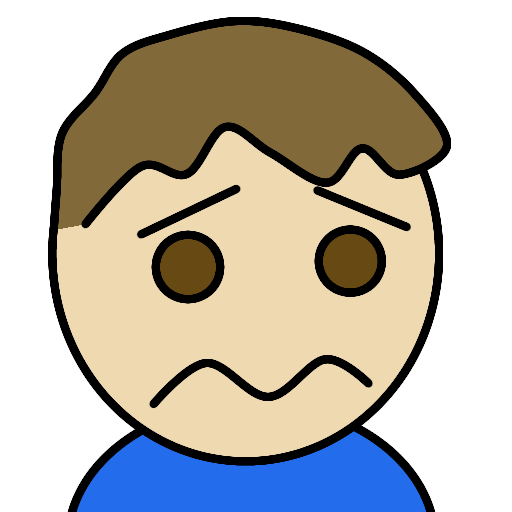
- OpenSeaでアート作品を販売したい!
- スマホでの出品方法教えて!
という疑問にお答えします。
- OpenSeaで出品・販売前に準備しておくこと
- OpenSeaでコレクションを作成する方法
- OpenSeaでアイテムの出品・販売する方法
今回は、OpenSeaでのNFTの出品・販売方法を解説します。
この記事を読めば、初めてOpenSeaでNFT作品を出品したい人は、クリエイターデビューすることができるので、最後まで読むことをおすすめします。
OpenSeaのアカウント作成とプロフィール設定がまだの人は、下の記事を参考にしてください。
暗号資産取引所口座開設はこちら
>>https://bitflyer.com/ja-jp/
OpenSeaで出品前に準備しておくこと

OpenSeaでNFT作品を出品する前に、必要な情報や画像を先に準備しておくとスムーズにすすみます。
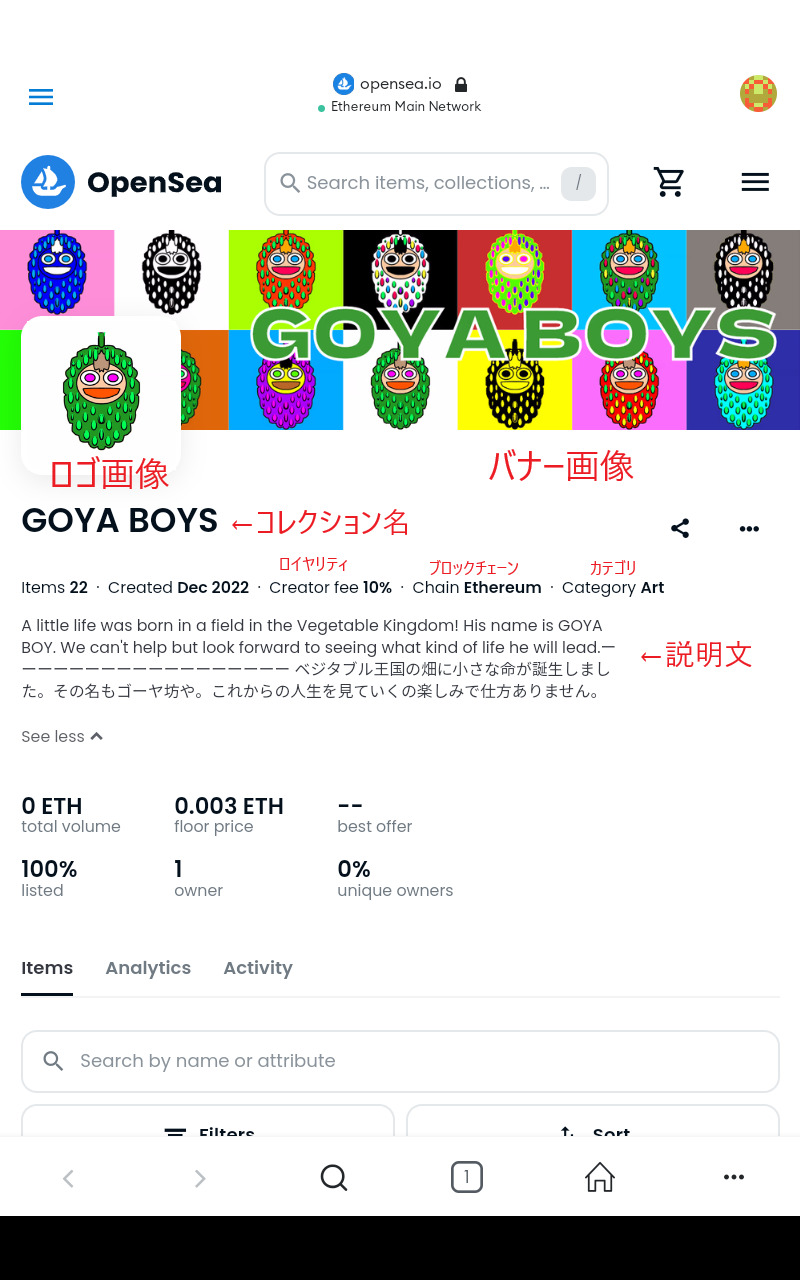

この2つは、コレクションの見本画像となります。詳しくは下記で解説しますが、以下の準備しておくことは、コレクション作成時の情報と画像です。
- アイテム:NFTにする予定のデジタルデータ作品
- ロゴ画像(Logo image):コレクションロゴ、350×350ピクセル推奨
- 注目の画像(Featured image):カテゴリページなどの画像、600×400ピクセル推奨
- バナー画像(Banner image):コレクションページのバナー、1400×400ピクセル推奨
- 名前(Name):コレクション名
- URL:コレクションのURLの末尾 例)https://opensea.io/ja/collection/goya-boys
- 説明文(Description):コレクションの説明文、1000文字以内
- カテゴリ(Category):コレクションのカテゴリ
- リンク(Links):Webサイトへのリンク
- クリエイター手数料(Creator Earnings):再販/転売時にもらうロイヤリティ
- ブロックチェーン(Blockchain):Ethereum/Polygonから選択
- 支払いトークン(Payment tokens):何で支払うか、ETH/WETHから選択
- 表示テーマ(Display theme):作品の表示形式を選択
詳しくは、次で説明します。
OpenSeaでNFTを出品・販売する方法

- コレクションを作成する
- アイテムをNFT化する
- NFT化したアイテムを販売する
それぞれ解説します。
①コレクションを作成する
OpenSeaでは、NFT作品を出品・販売する前に、コレクションを作成します。
ここではわかりやすくするため、タブレット画像をつかって解説します。(スマホでも同じやり方です)
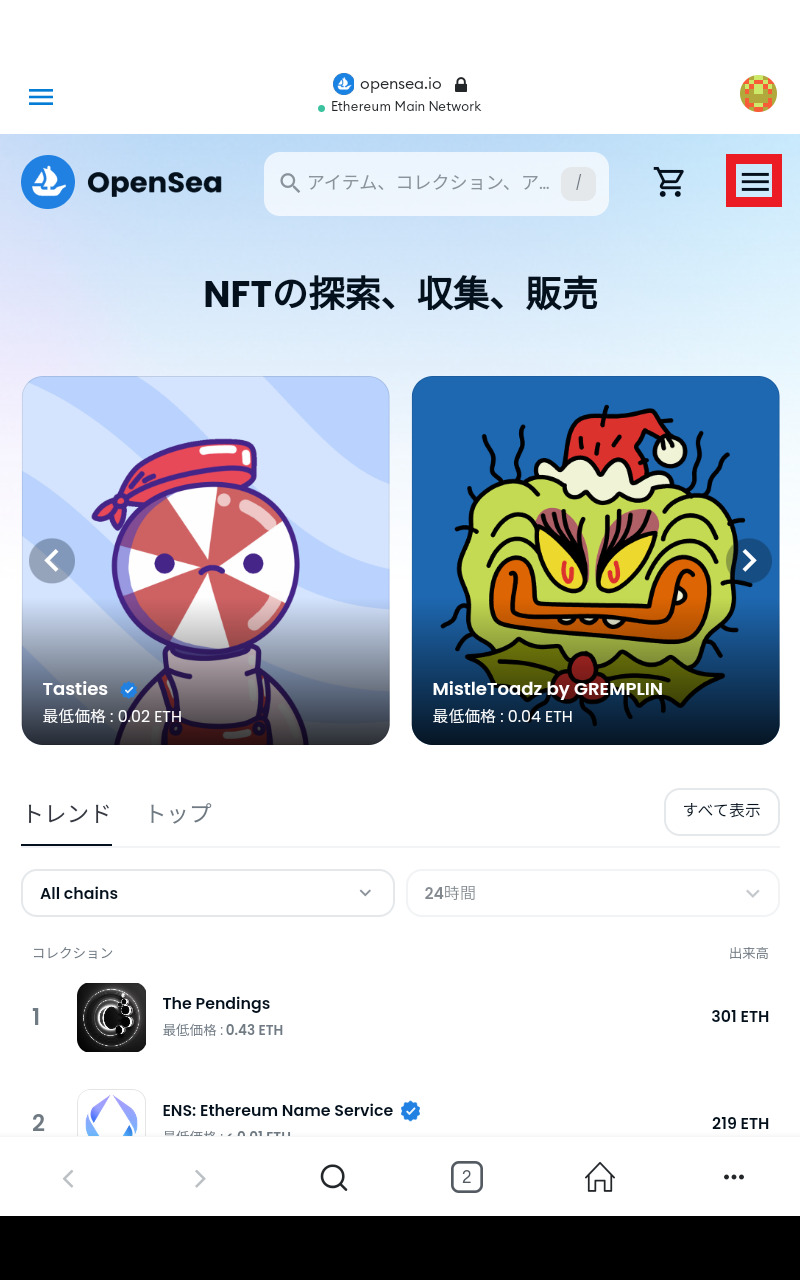
OpenSeaを開いて、右上の「メニュー」をおす
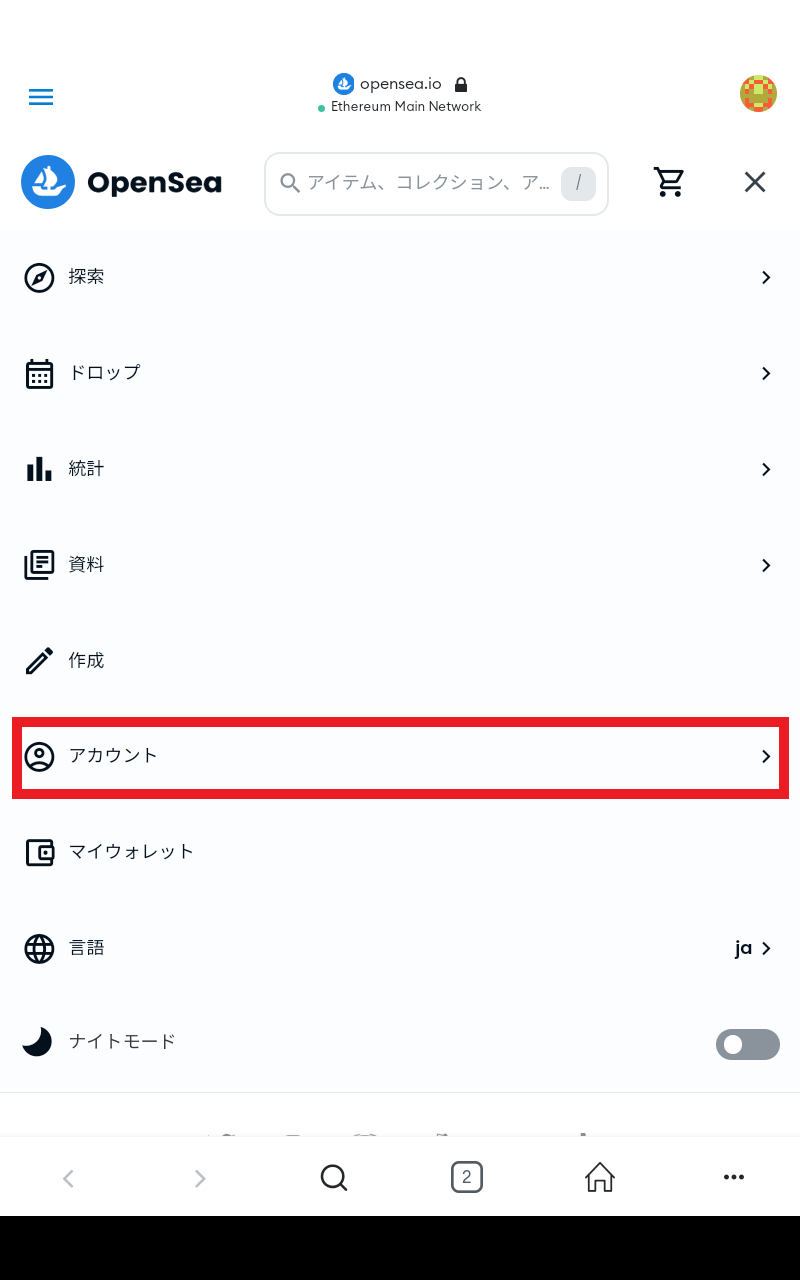
「アカウント」を選びます。
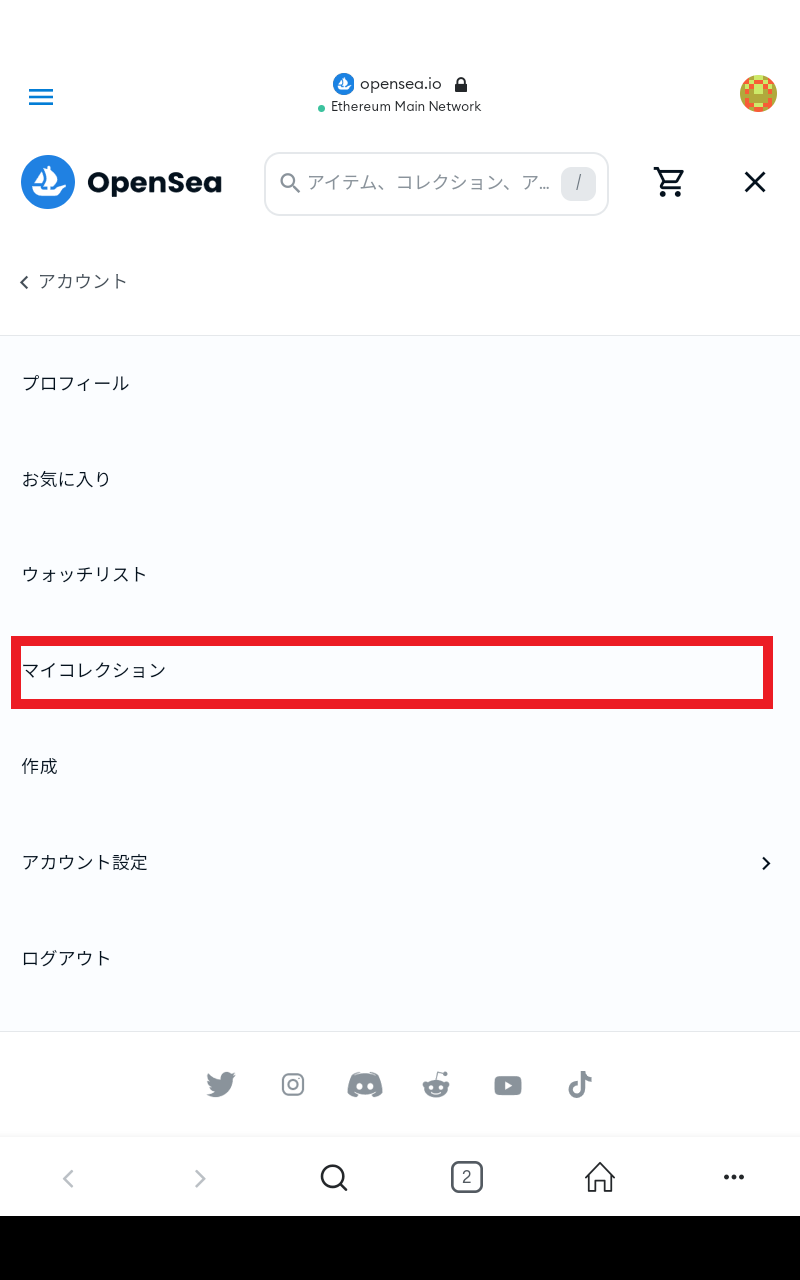
「マイコレクション」おします。
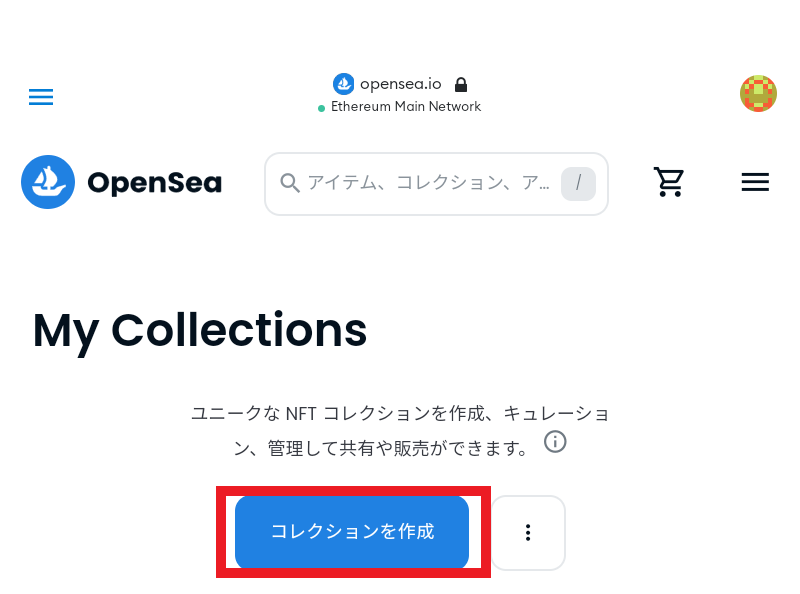
「コレクションを作成」をおす。
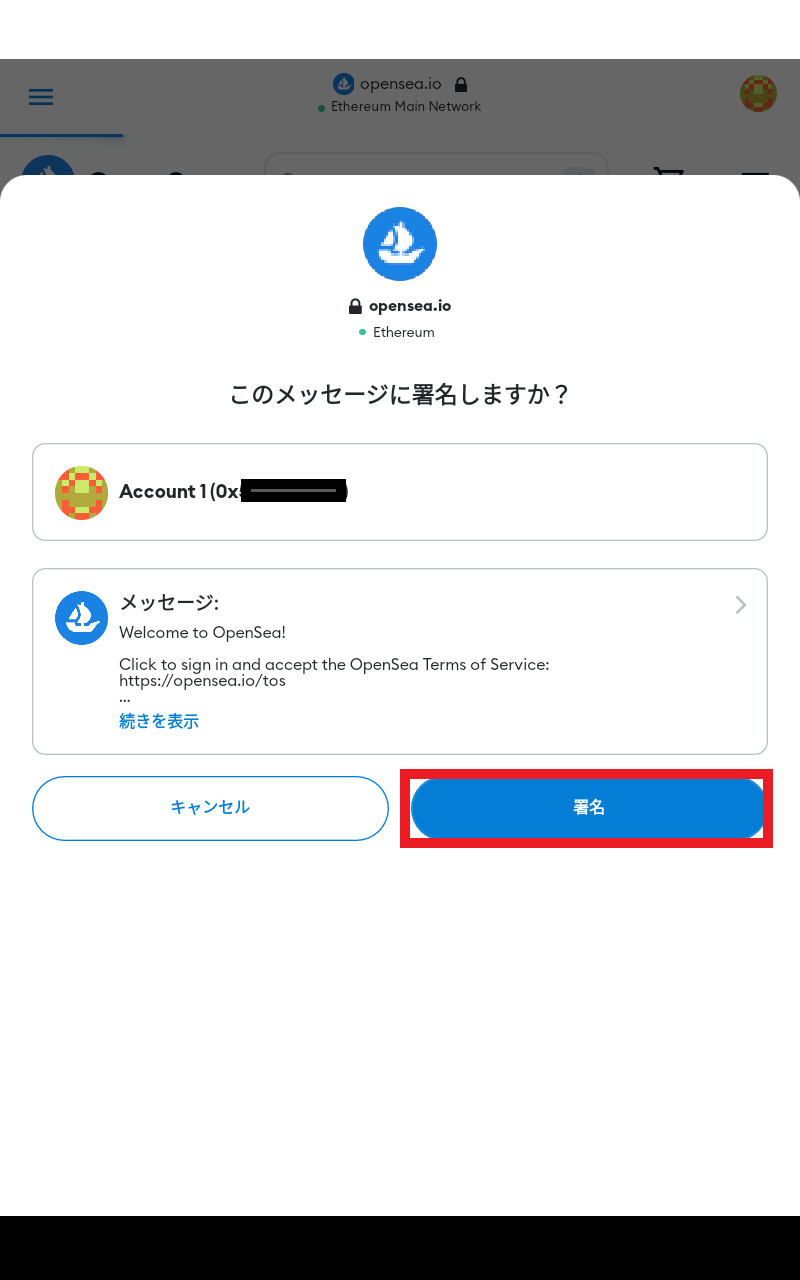
「署名しますか?」ポップアップがでてくるので、「署名」をおす。
これよりコレクション作成に入ります。
ロゴ画像と名前の登録が必須になります。うらをかえせば、ロゴ画像と名前があれば、コレクション作成ができるということ。とりあえずコレクション作成し、あとで詳しい設定したい人向けです。
画像の設定
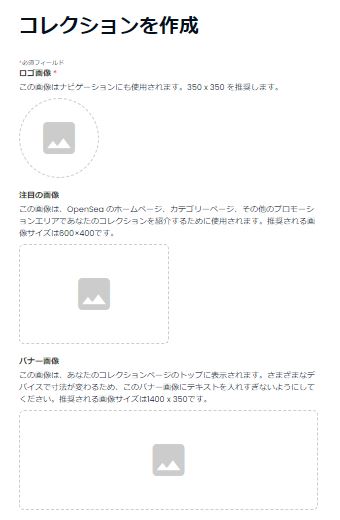
ロゴ画像(Logo image)※
コレクションのロゴアイコンです。350×350ピクセル推奨
注目の画像(Featured image)
カテゴリページなどの使われるアイキャッチ画像です。600×400ピクセル推奨
バナー画像(Banner image)
コレクションページのバナーに使われます。1400×350ピクセル推奨
名前・URL・説明文・カテゴリの設定
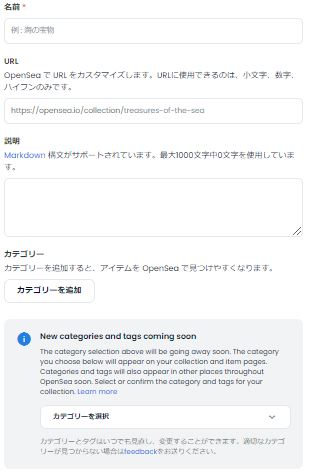
名前(Name)※
アカウント名ではなく、コレクション名です。特にこだわりがなければ、「〇〇Collection」でいいでしょう。
URL
コレクションのURLの末尾を決めます。小文字・数字・ハイフンのみつかえます。
例)https://opensea.io/ja/collection/goya-boys
説明文(Description)
コレクションの説明文を入力します。1000文字以内。
英語と日本語を両方使うと、世界の人にも、日本人にもわかりやすいのでおすすめ。
スマホやタブレットだと日本語入力ができないので、メモに貼っておいて、コピペするといいです
カテゴリ(Category)
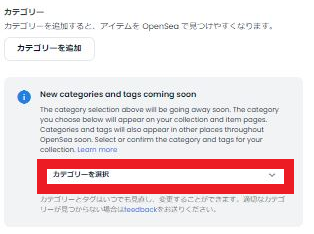
コレクションのカテゴリを決めます。
上の選択肢は、もうすぐ削除されるようなので、下の選択肢から選びましょう。
- Art
- Domain names
- Gaming
- Memberships
- Music
- PFPs:プロフィール画像
- Photography
- Sports Collectibles
- Virtual Worlds
- No category
特にこだわりがなかったら、Artがいいと思います。
カテゴリ下のタグなんですが、試しに「Adventure」と付けてみたのですが、特に何も反映なかったので、実装されたら設定すればいいかなと思います。ここはとりあえず、飛ばしてもいいです。
リンク・クリエイター手数料の設定
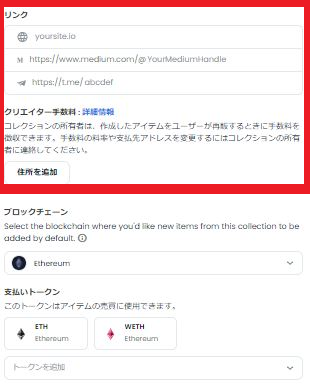
リンク(Links)
ポートフォリオサイトや、コレクションのサイト、Discodeなどがあったら、登録します。
クリエイター手数料(Creator Earnings)
NFTは再販や転売されたときに、販売額の一部がロイヤリティとして入ってくるようになってます。上限10%まで設定できます。
「住所を追加」のところに、アドレス貼ります。貼り方はこちら。
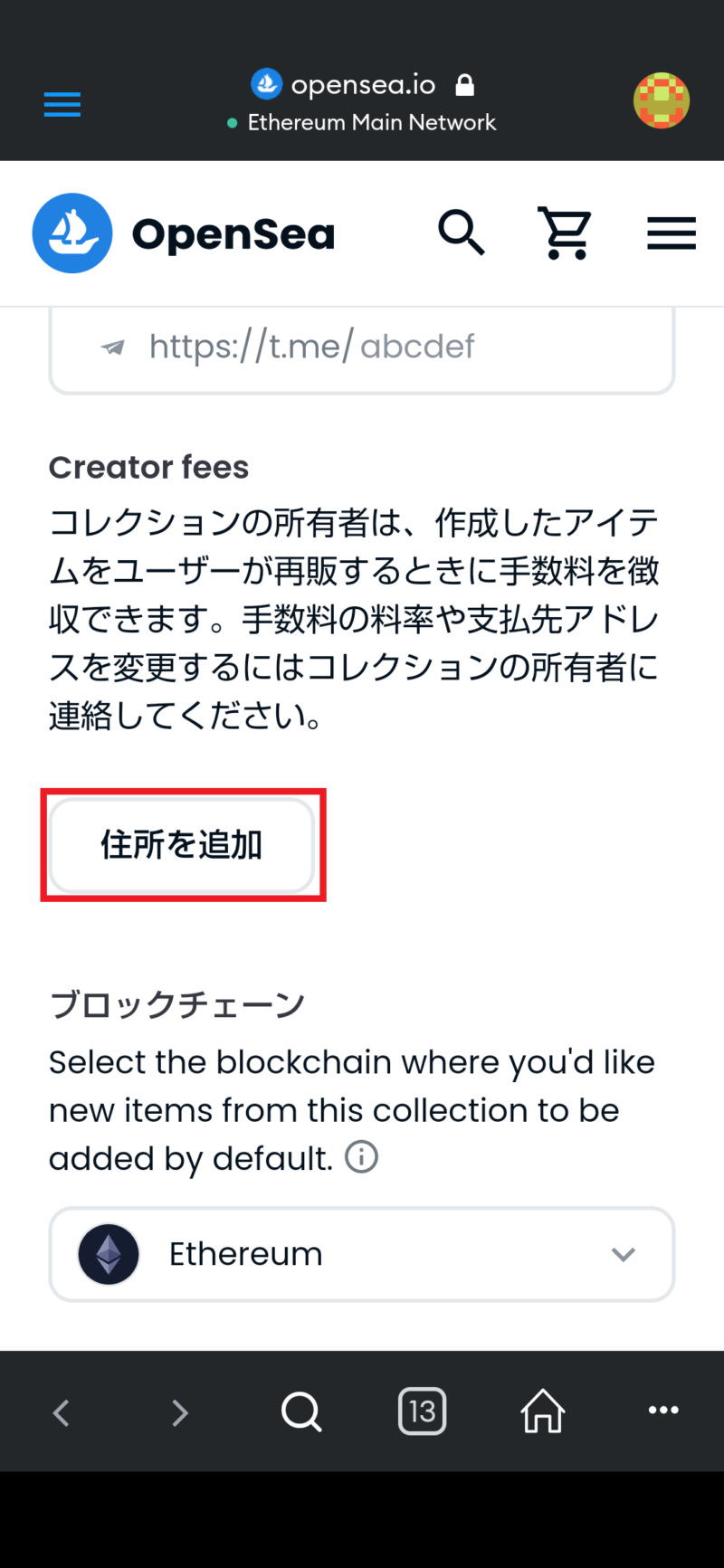
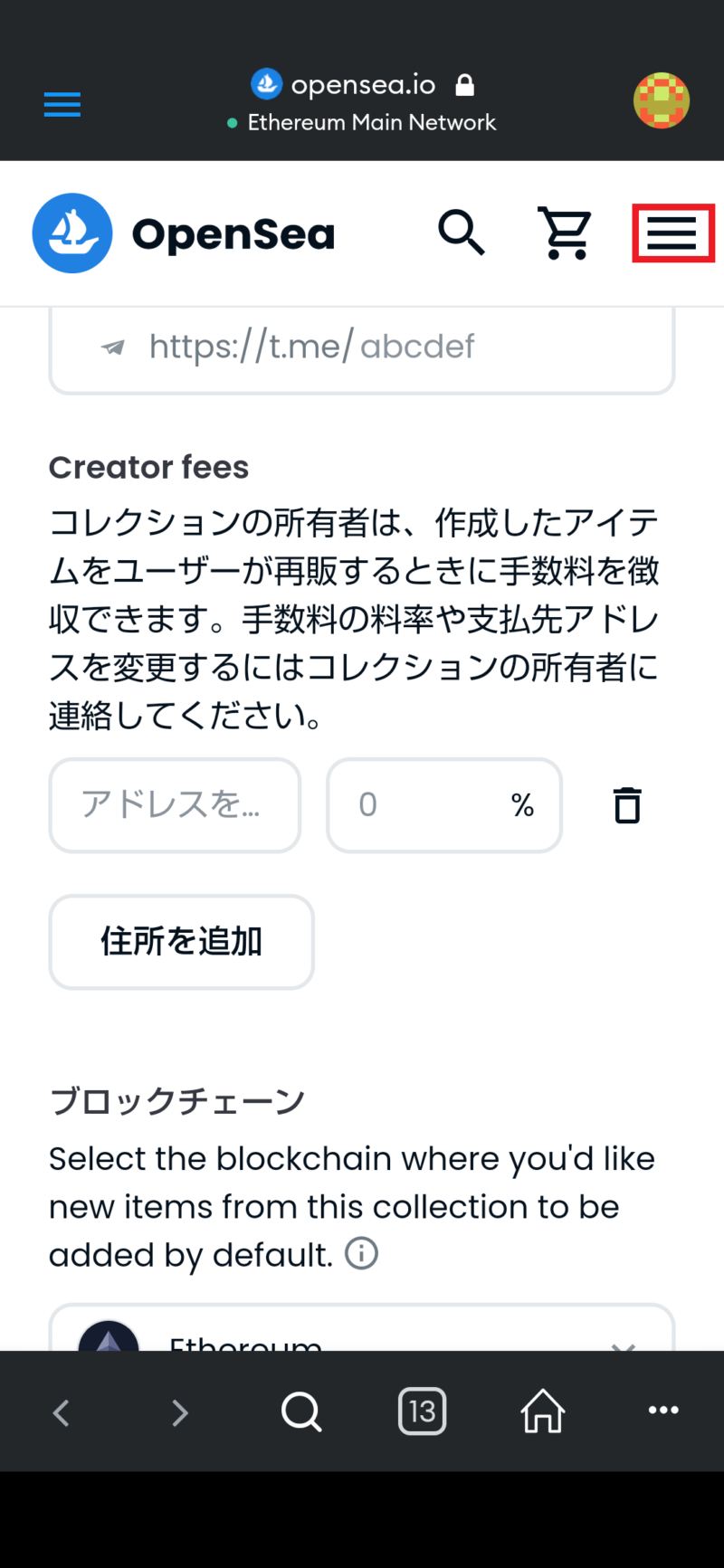
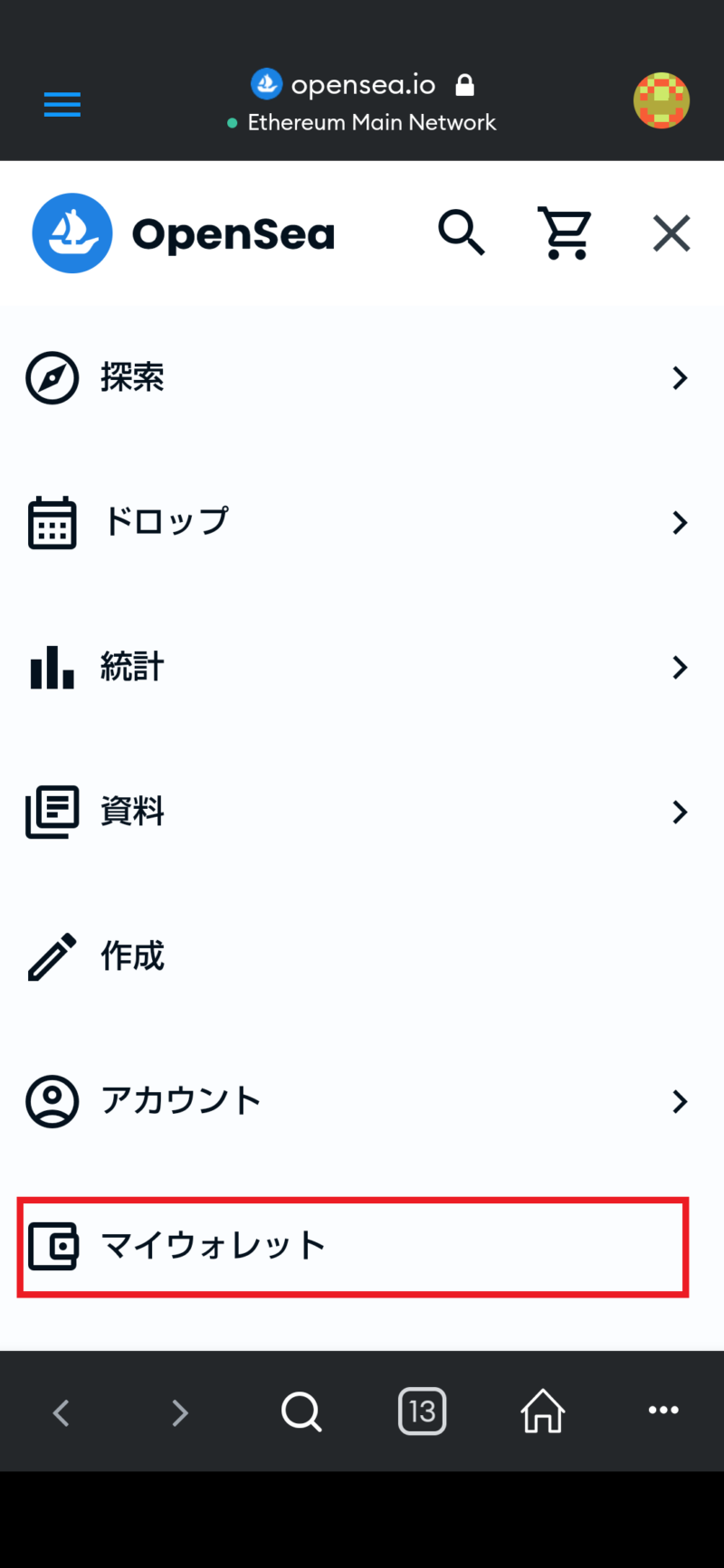
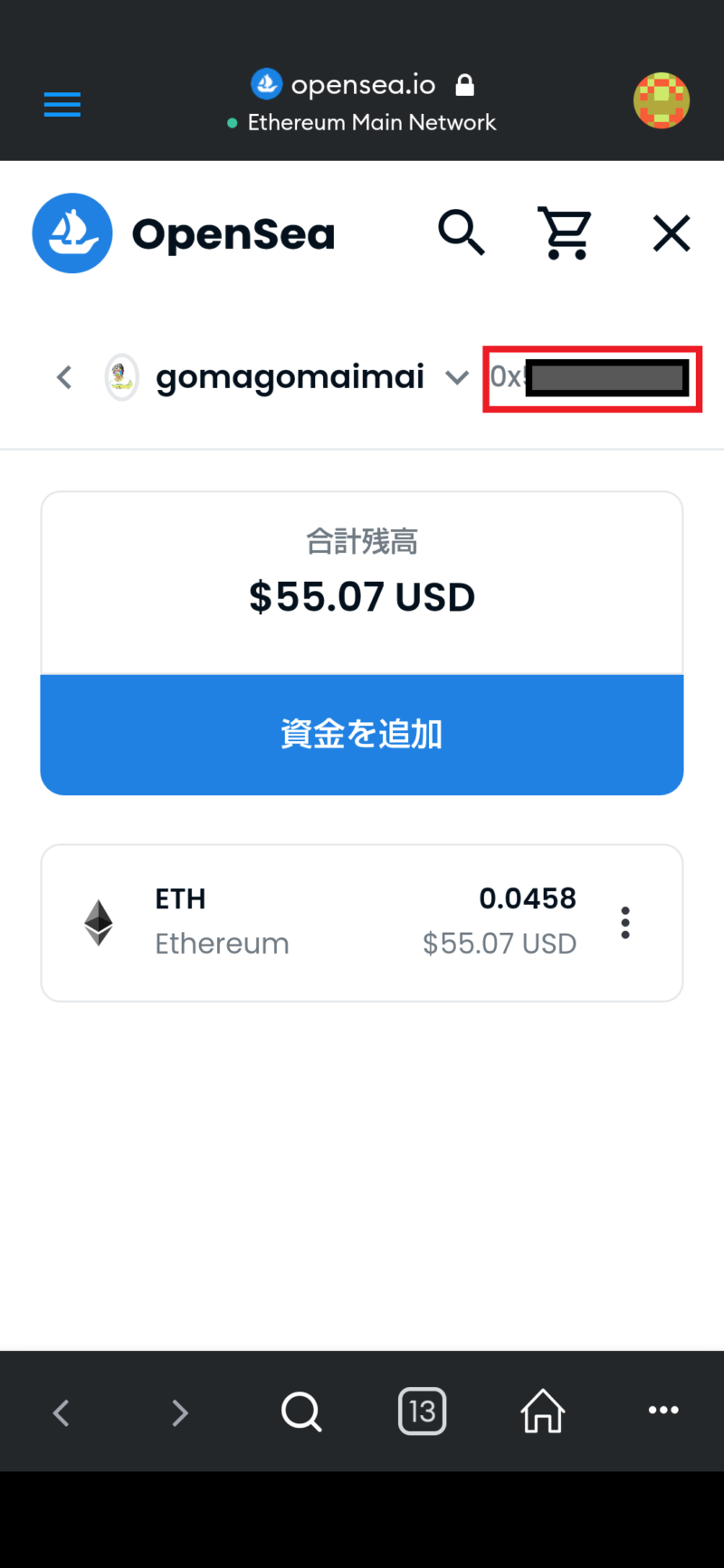
右上の「メニュー」から、「マイウォレット」を選び、「アドレス」をコピーして「×」。
「アドレス」をペーストしたら、隣りのクリエイター手数料を何パーセントにするか入力します。僕は、10%にしてますが、相場は5~10%です。
ブロックチェーン・支払いトークンの設定
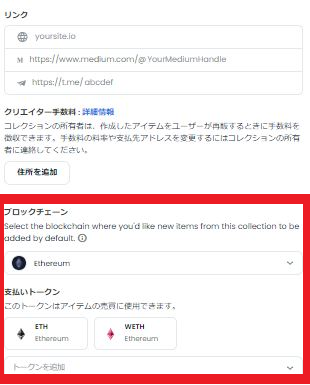
ブロックチェーン(Blockchain)
Ethereumのままで大丈夫です。最初から、Ethereumを選んでおくと、次出品するときEthereumかPolygonを選ぶことができます。Polygonを選ぶと、販売が制限されます。
支払いトークン(Payment tokens)
何で支払われるか、ですが、そのままにしておいてOKです。WETHの特徴は、ガス代が安い、オークションで使われるということです。1ETH=1WETH。
表示テーマ・センシティブなコンテンツ・OpenRarityの設定
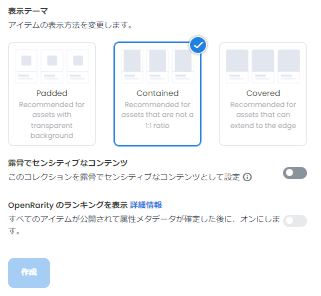
表示テーマ(Display theme)
表示テーマは、作品の表示形式を選択するのですが、なにかこだわりがなければ、そのまま真ん中で大丈夫です。
露骨でセンシティブなコンテンツ
ポルノやアダルトだったり、ショッキングなコンテンツに該当するならオンにしましょう。
OpenRarityのランキングを表示
そのままにしておいて大丈夫です。
ちなみに、OpenRarityとは、NFTのレアリティを計算するプロダクトで、OpenSeaが販売するコレクションのNFTにレアリティ(希少性)が表示されるようになりました。
現在レアリティ表示が反映されているNFTコレクションは限られているようです。
必要事項をうめたら、保存して、コレクション作成は完了です。
つづいて、アイテムを登録・NFT化していきます。
②アイテムを登録・NFT化する
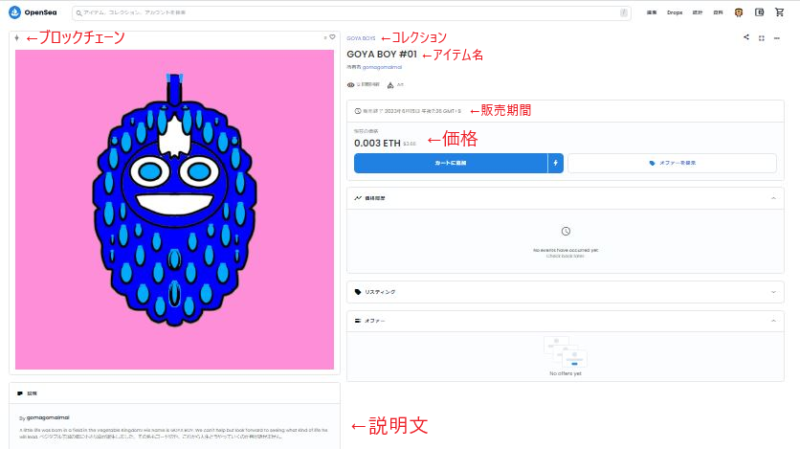
僕のNFTアートの販売ページです。
アイテムを登録・NFT化することを「ミント(mint)」といいます。
アイテム登録に必要な項目はこちらです。(※は必須項目)
- 画像、ビデオ、オーディオ、3Dモデル(Image, Video, Audio, or 3D Model)※:出品したいアイテム(最大100MB)
- 名前(Name)※:アイテムの名称
- 外部リンク(External Link):アイテムの紹介サイトがある場合
- 説明文(Description):アイテムの説明
- コレクション(Collection):アイテムを追加するコレクションを選択
- プロパティ(Properties):アイテムの詳細設定
- レベル(Levels):アイテムの詳細設定
- 統計(Stats):アイテムの詳細設定
- ロック解除可能なコンテンツ(Unlockable Content):アイテムの所有者のみが公開できるロック解除可能なコンテンツかどうか
- 露骨でセンシティブなコンテンツ(Explicit & Sensitive Content):ポルノやアダルト、ショッキングな内容かどうか
- 供給(Supply):販売する個数、基本は1
- ブロックチェーン(Blockchain):取引に使う通貨をEthereum/Polygonから選択
- メタデータの凍結(Freeze metadata):データ凍結の有無
※説明文やプロパティなど、あとからじっくり考えたい人は、アイテムと名前だけ登録して完了するとすぐ終わります。
ここから、スマホ画像で解説します。

OpenSeaを開いたら、右上の「メニュー」をおします。
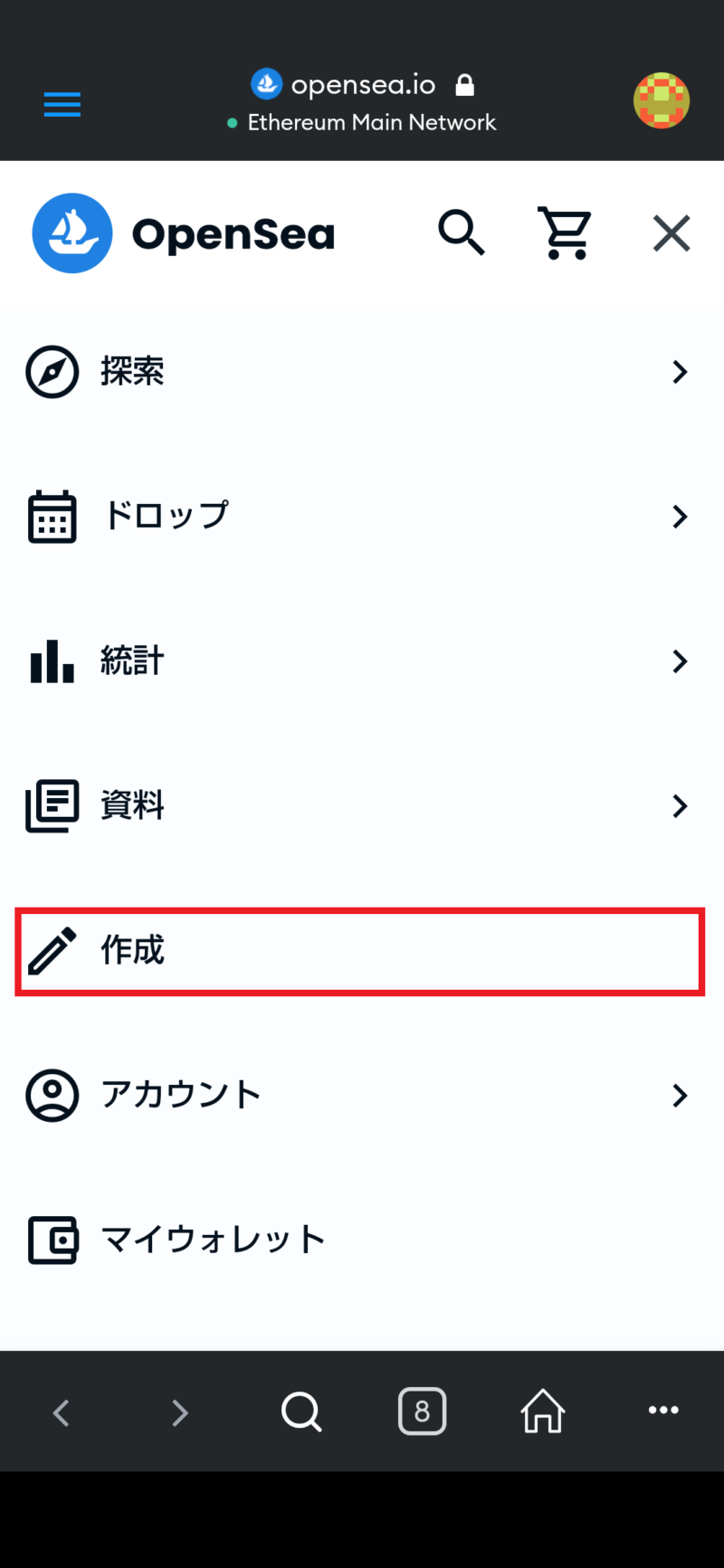
「作成」を選びます。
つづいて、アイテムを登録・NFT化に入ります。
アイテムのアップロードとアイテム名の登録が必須項目になります。
アイテムをアップロード
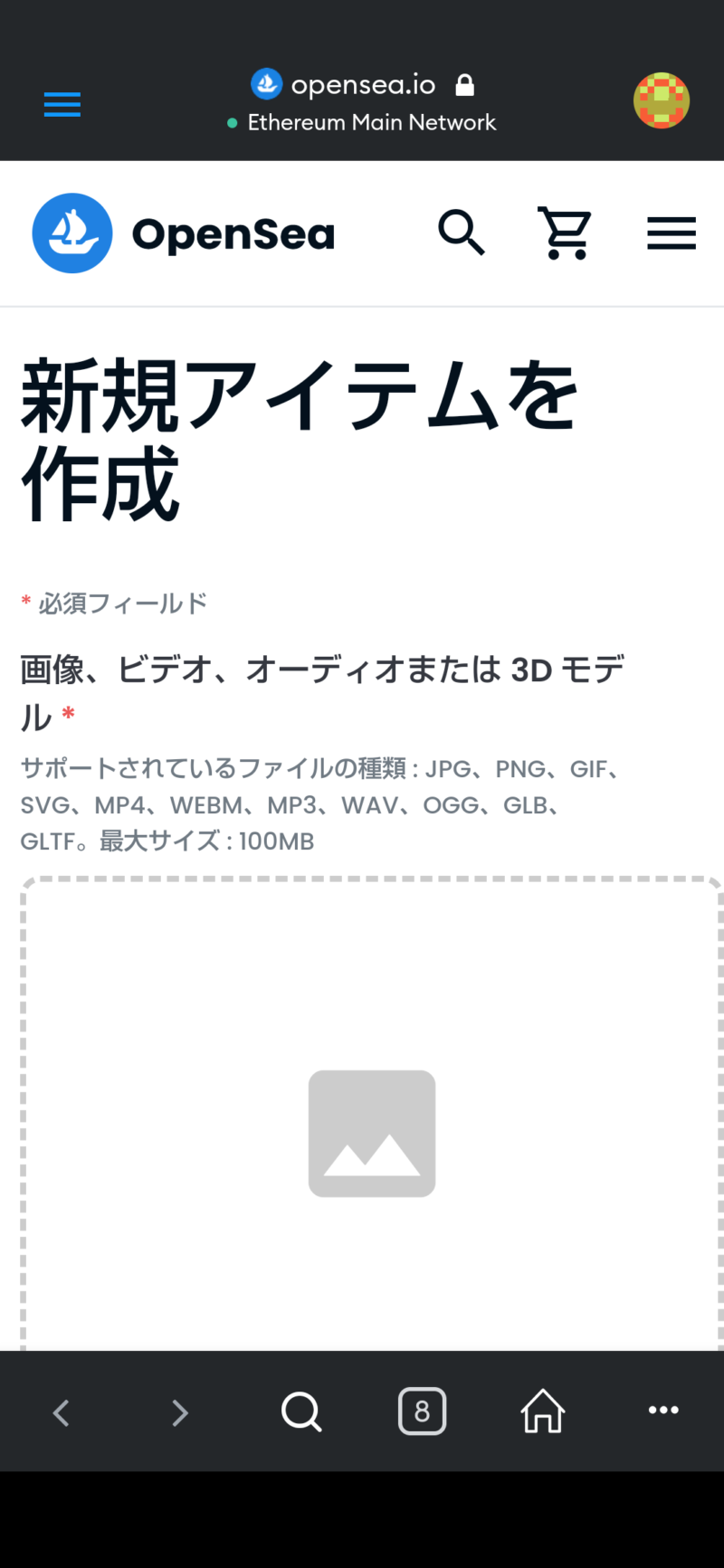
画像、ビデオ、オーディオ、3Dモデル(Image, Video, Audio, or 3D Model)をアップロードできます。最大100MB。
JPG・PNG・GIF・SVG・MP4・WEBM・MP3・WAV・OGG・GLB・GLTF
名前・外部リンク・説明文の設定
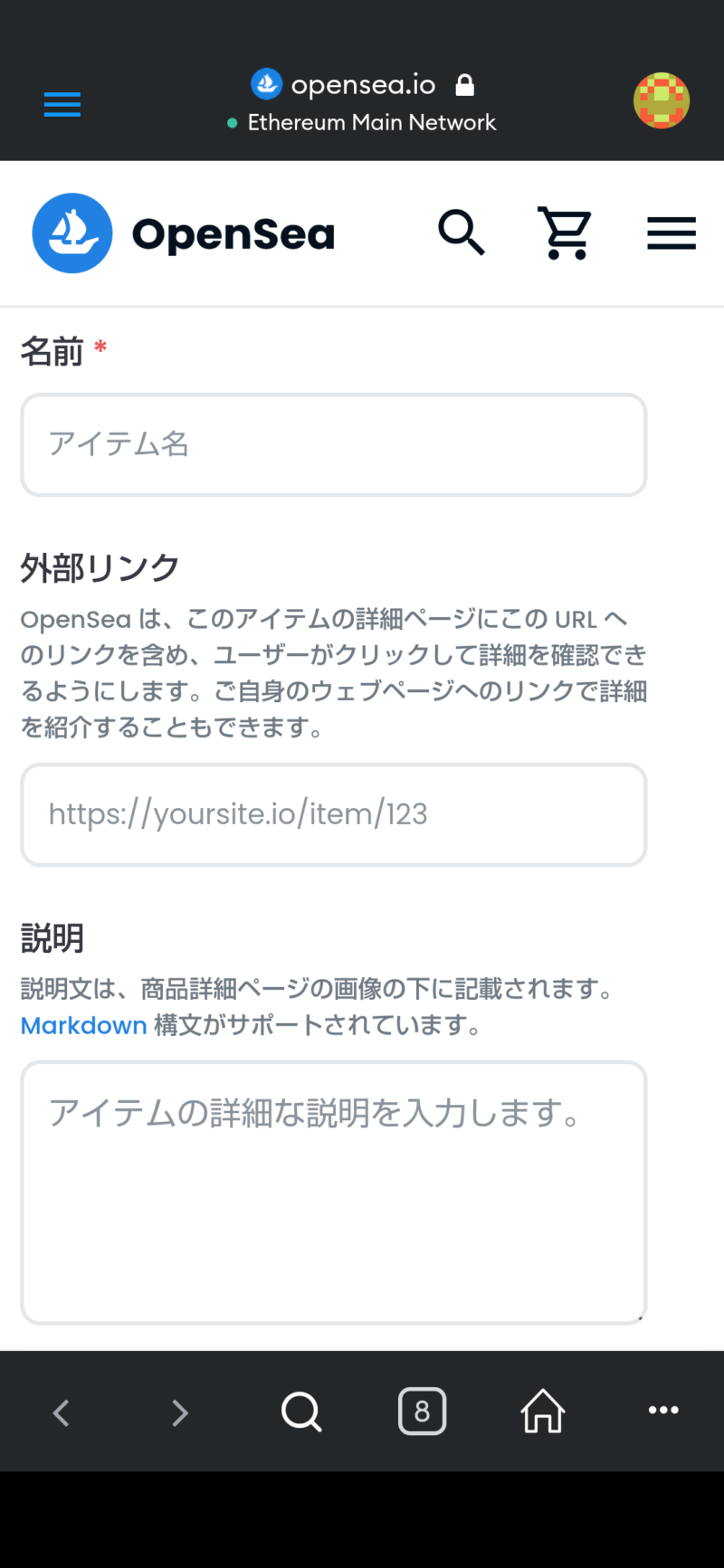
名前(Name)
アイテム名を登録。アイテムごとに名前をつけてもいいですし、コレクション性が強いアイテムなら、「〇〇#01」「〇〇#2」とナンバリングしていくのもいいです。
外部リンク(External Link)
アイテムの紹介サイトがあるなら登録しましょう。
説明(Description)
アイテムの詳細や背景やストーリーを書きます。
英語と日本語を併記すると、世界の人にも日本人にもわかりやすいです。
ただ、スマホやタブレットだと日本語入力ができないので、メモに貼ってコピペするといいでしょう。
コレクションの設定
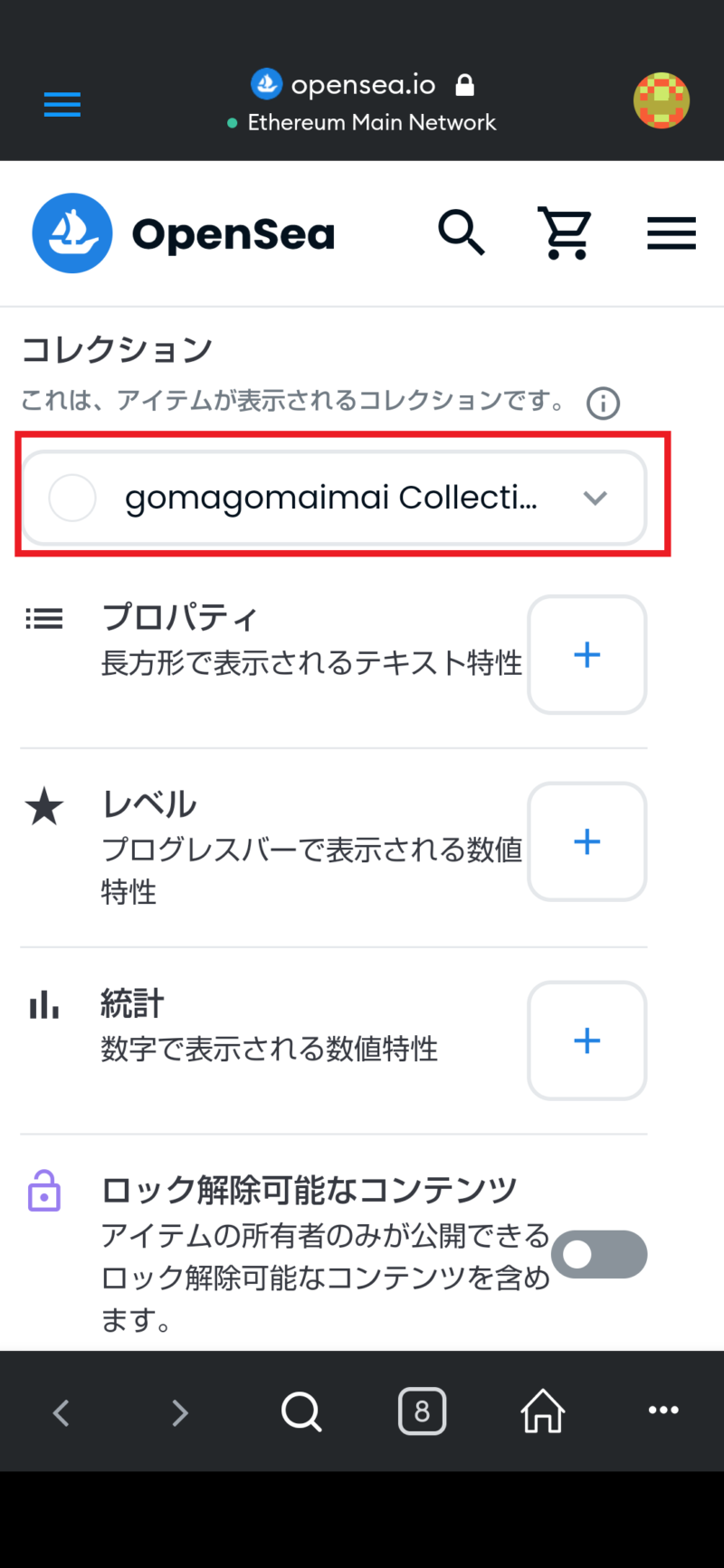
コレクション(Collection)
先ほど作成した、コレクションを選びましょう。コレクションの選択を忘れると、自動的に「アカウント名+Collection」に入れられます。
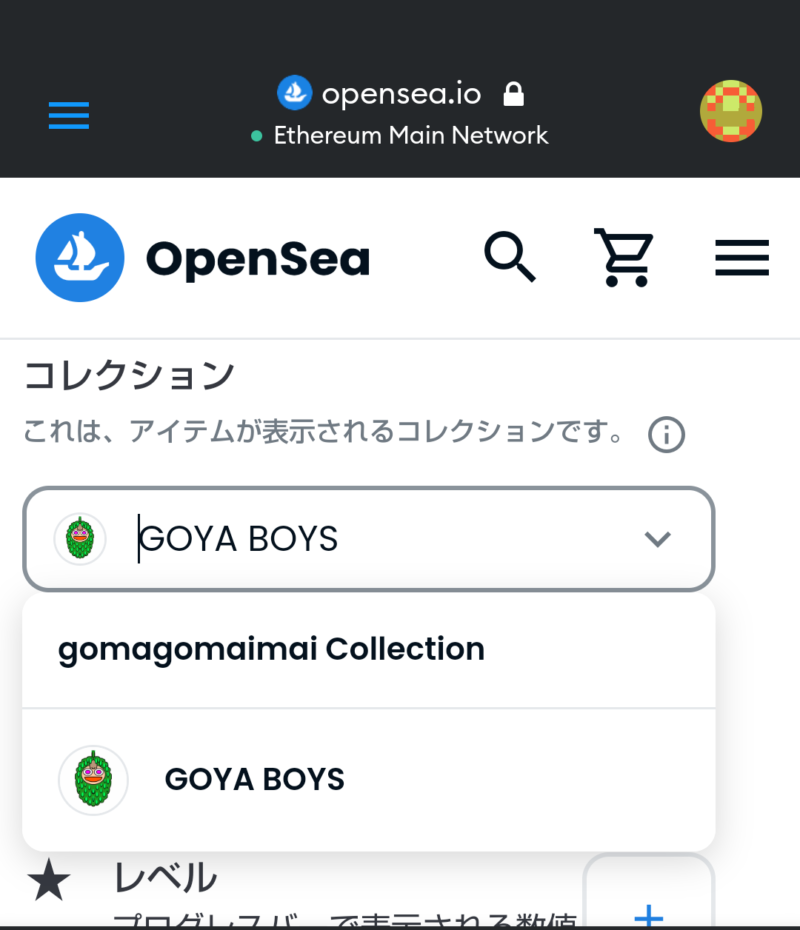
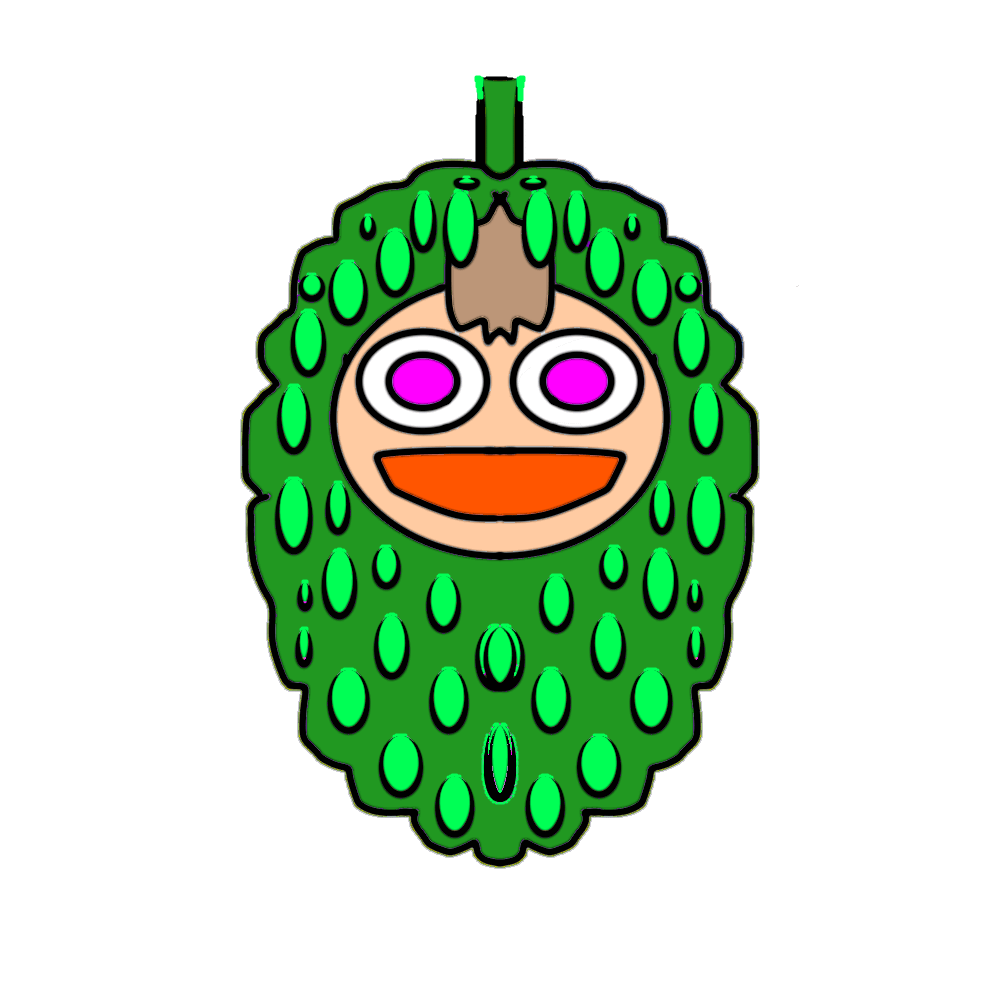
僕はミント時よく忘れちゃいますw
プロパティ・レベル・統計の設定
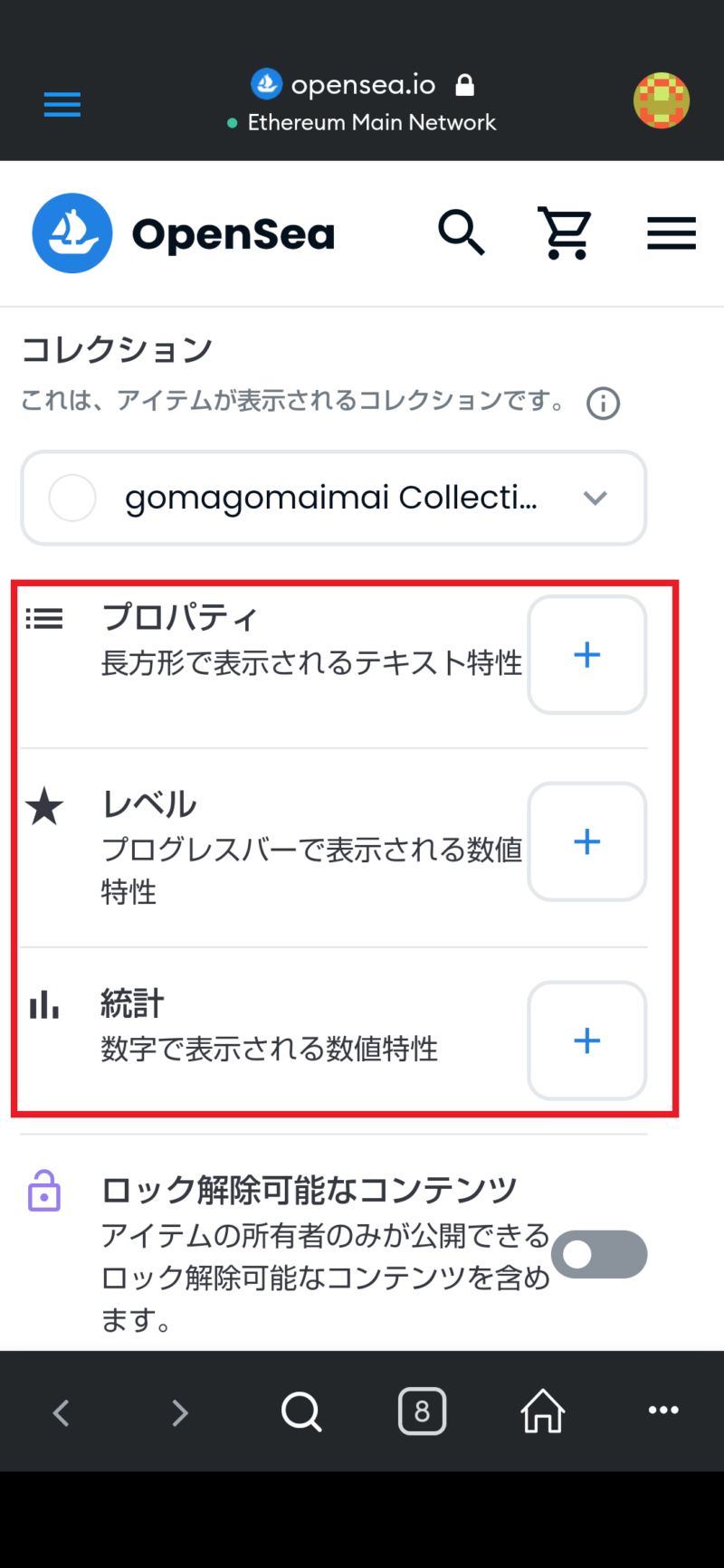
アイテム登録・NFT化する際、一番頭を悩ます項目が、この「プロパティ(Properties)」「レベル(Levels)」「統計(Stats)」です。
簡単に言うと、アイテムの特徴・特性です。
分かりにくいと思うので、僕のアイテム登録時の画像を使いながら、解説します。

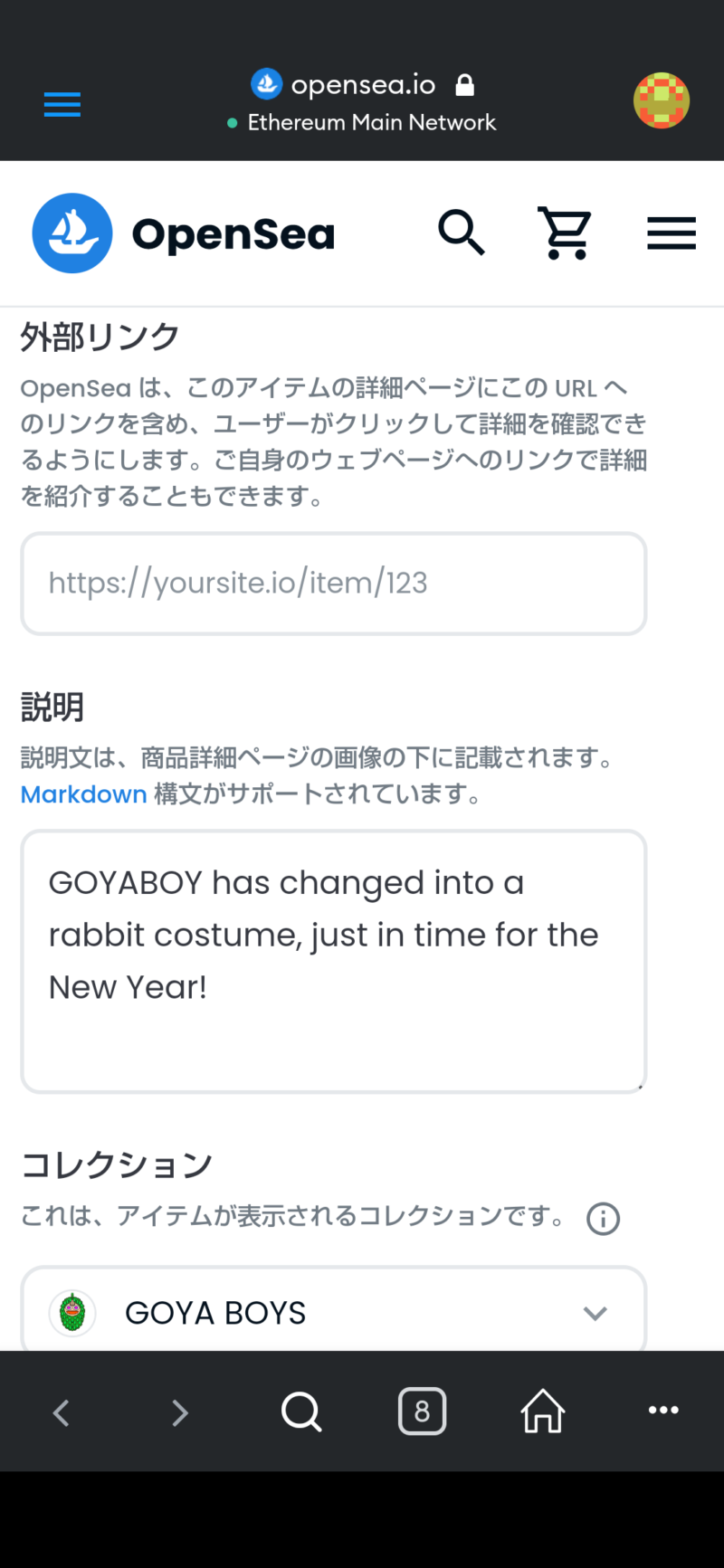
コレクションはGOYABOYS。ゴーヤに関するアイテムのコレクションです。このアイテムは、2023年のうさぎ年用に描いたものです。
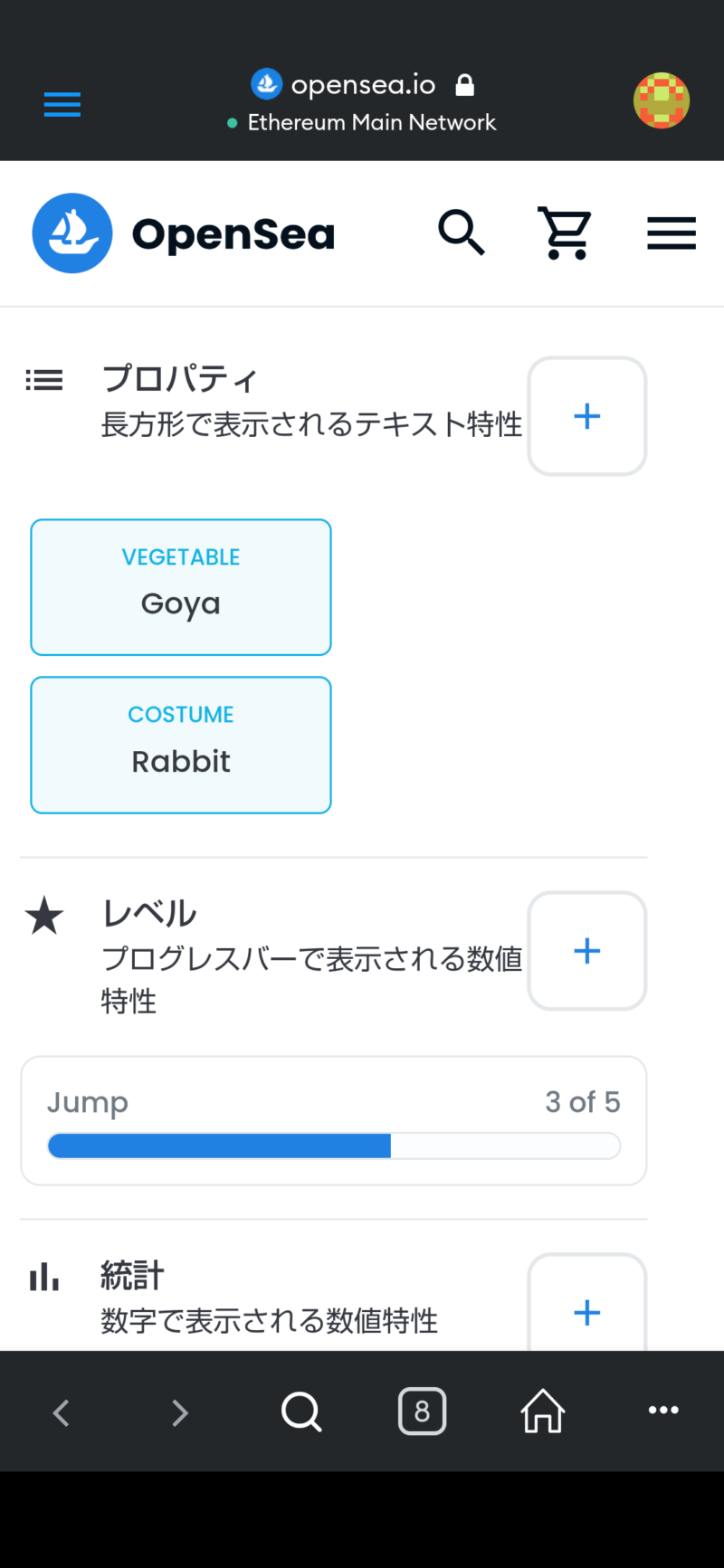
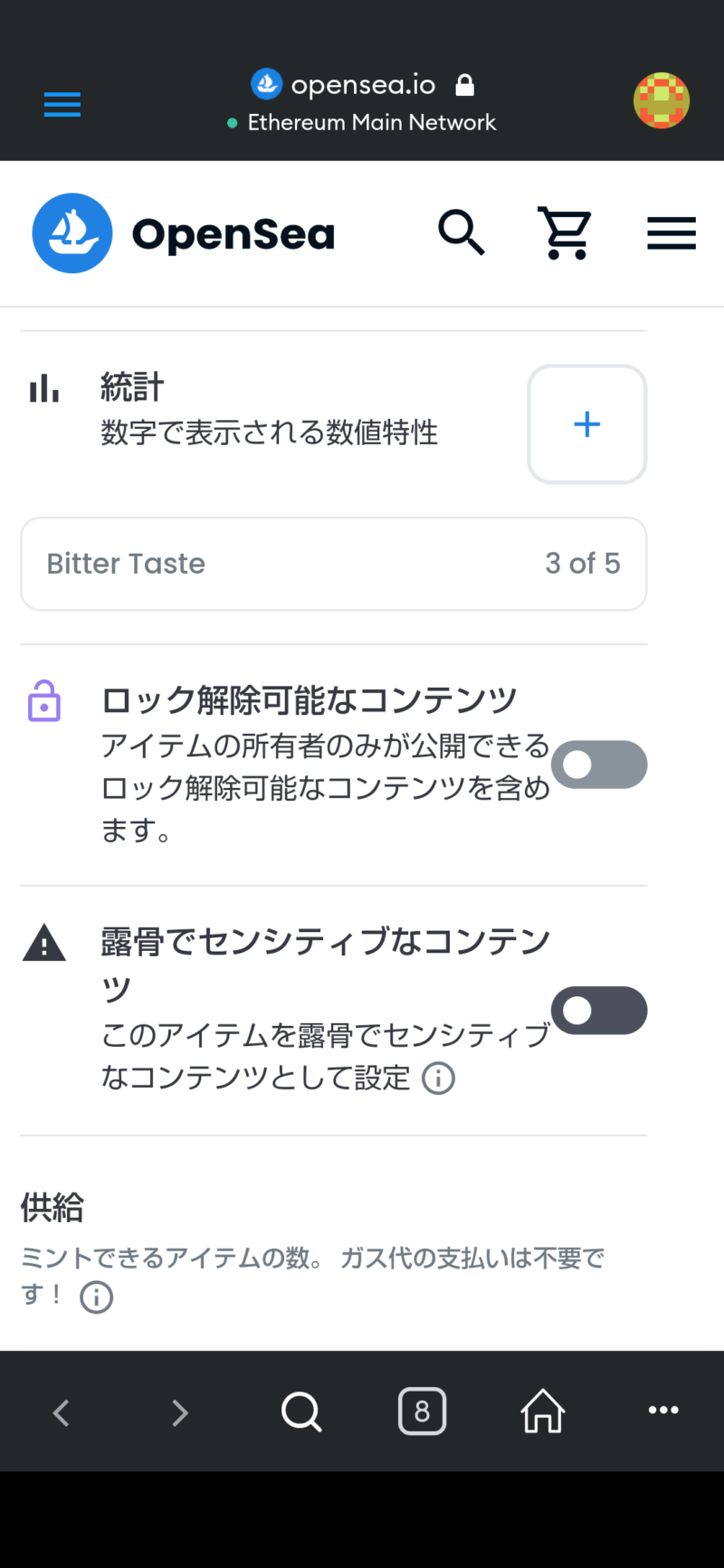
プロパティ(Properties)
特徴のタグ付けのようなものと考えてます。
種類を「VEGETABLE」、名前を「GOYA」、野菜の中のゴーヤということです。
もうひとつは、コスチュームはうさぎということ。
レベル(Levels)
RPGでいうところの攻撃力や防御力などのステータスと考えてます。
なので、このアイテムにはジャンプ力を登録しました。
ゲームアイテムやトレーディングカードだったら、レアリティを登録するといいでしょう。
統計(Stats)
その他の、数字で表現できる特性と考えます。
ここでは、苦味を表してみました。
ロック解除可能なコンテンツを設定する
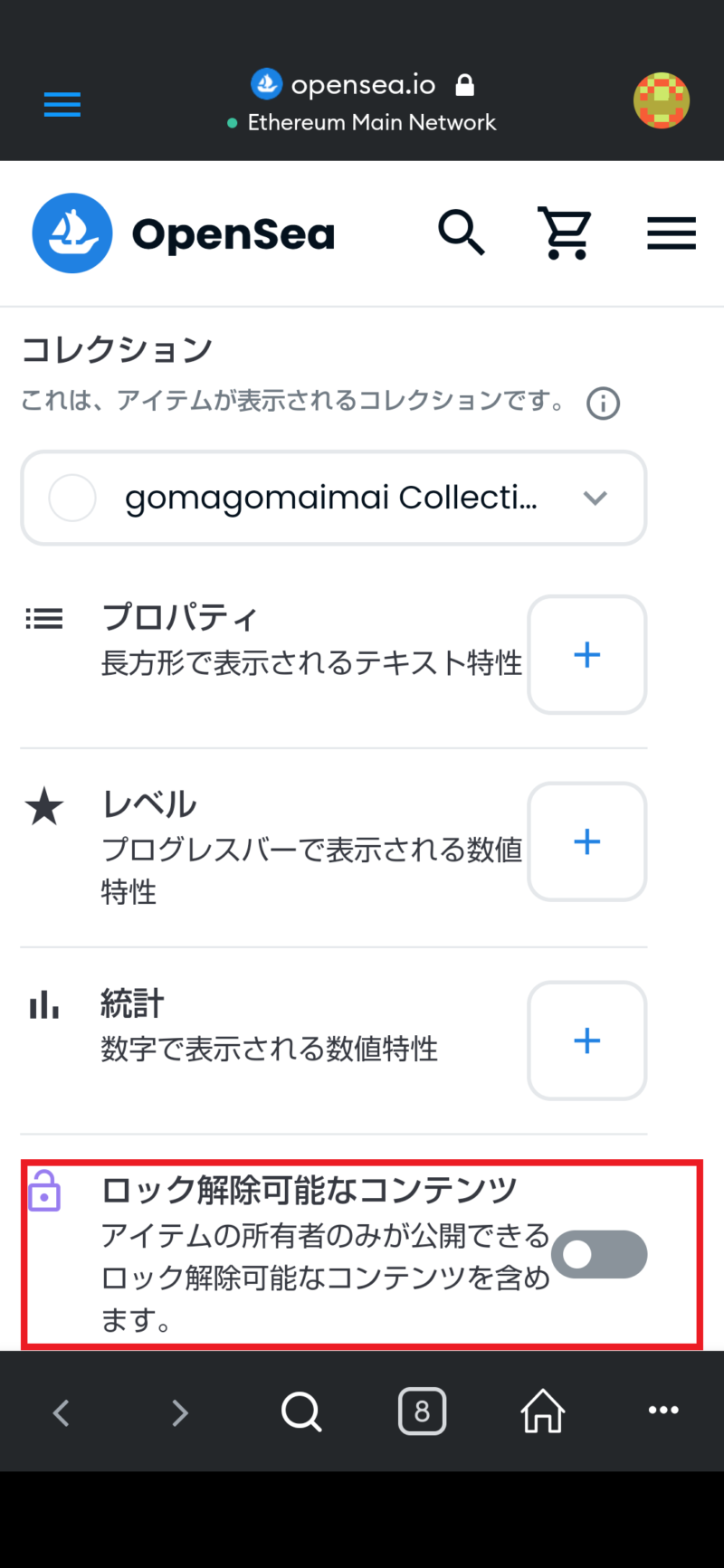
ロック解除可能なコンテンツ(Unlockable Content)
アイテムの所有者のみが公開できるロック解除可能なコンテンツを含めるかどうか。僕はそのままにしました。
露骨でセンシティブなコンテンツ・供給を設定
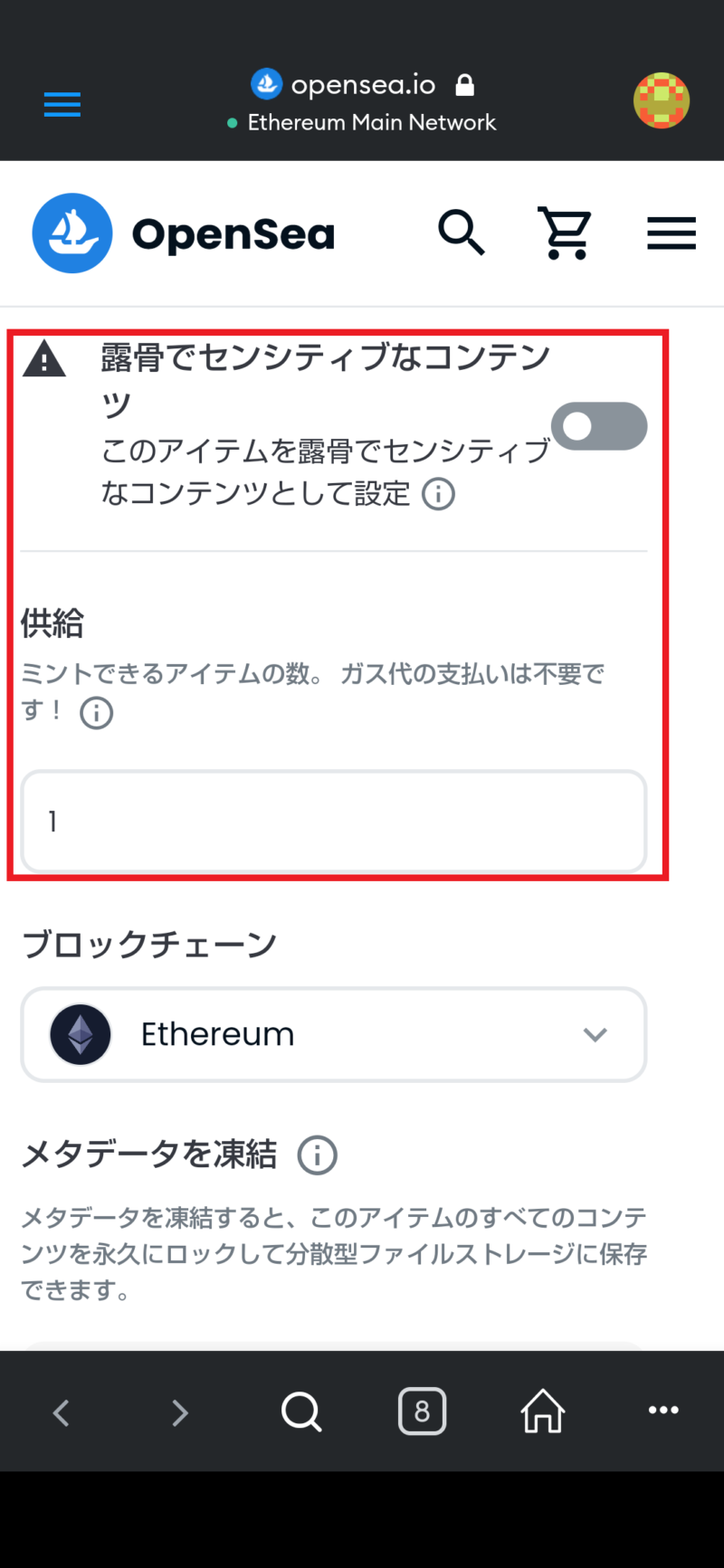
露骨でセンシティブなコンテンツ(Explicit & Sensitive Content)
ポルノ・アダルトやショッキングなコンテンツかどうかです。
供給(Supply)
供給は、販売する数です。複数販売しなければ、そのままでOK。
ブロックチェーン・メタデータを凍結の設定
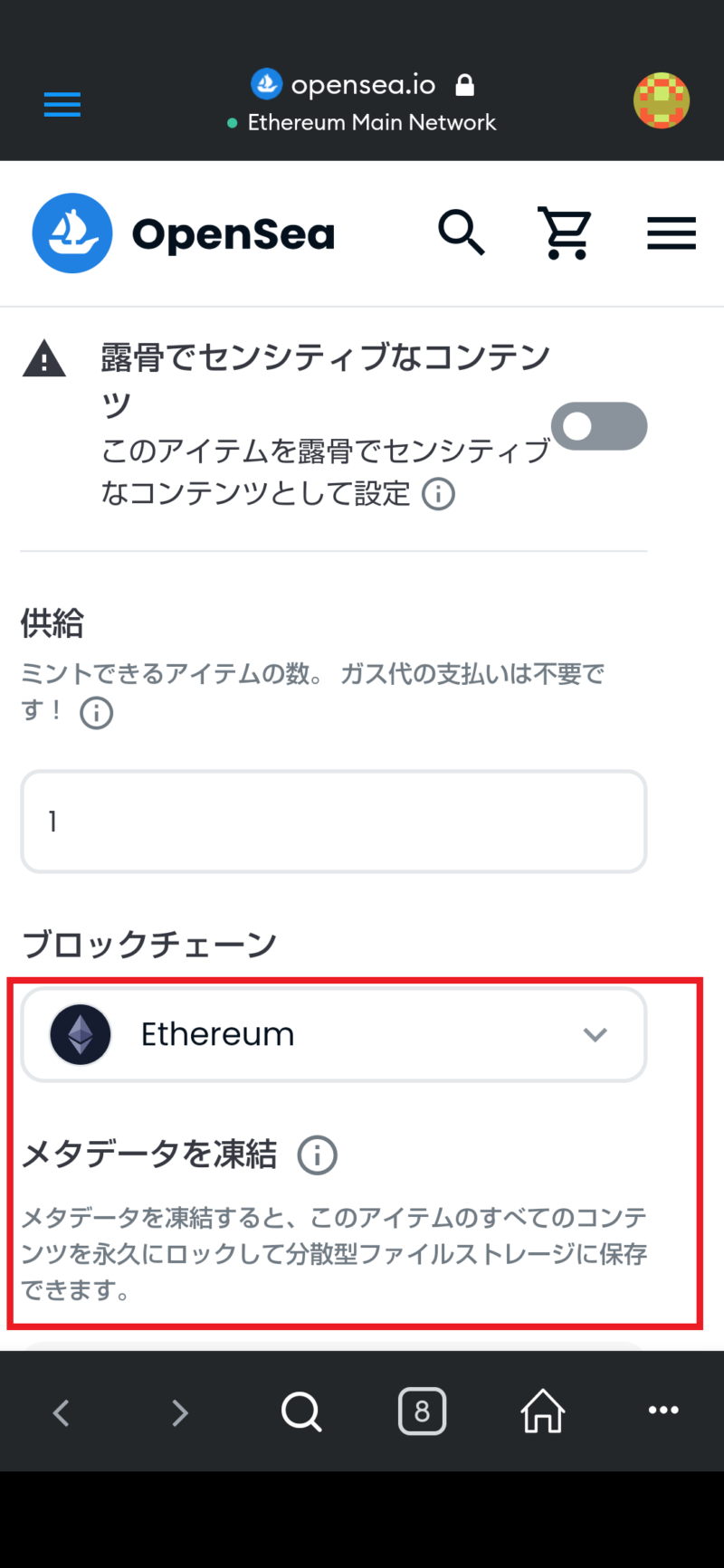
ブロックチェーン(Blockchain)
EthereumかPolygonを選択します。
Ethereumの方が一般的で、流通も多いです。Polygonはガス代を押さえたい場合ならいいですが、流通が少ないです。Polygonはそのままでは日本円にすることはできません。
メタデータを凍結(Freeze metadata)
メタデータを凍結すると、このアイテムのすべてのコンテンツを永久にロックして保存できます。
こだわりがなければ、そのままでいいです。
項目の登録終わったら、「作成」をおします。
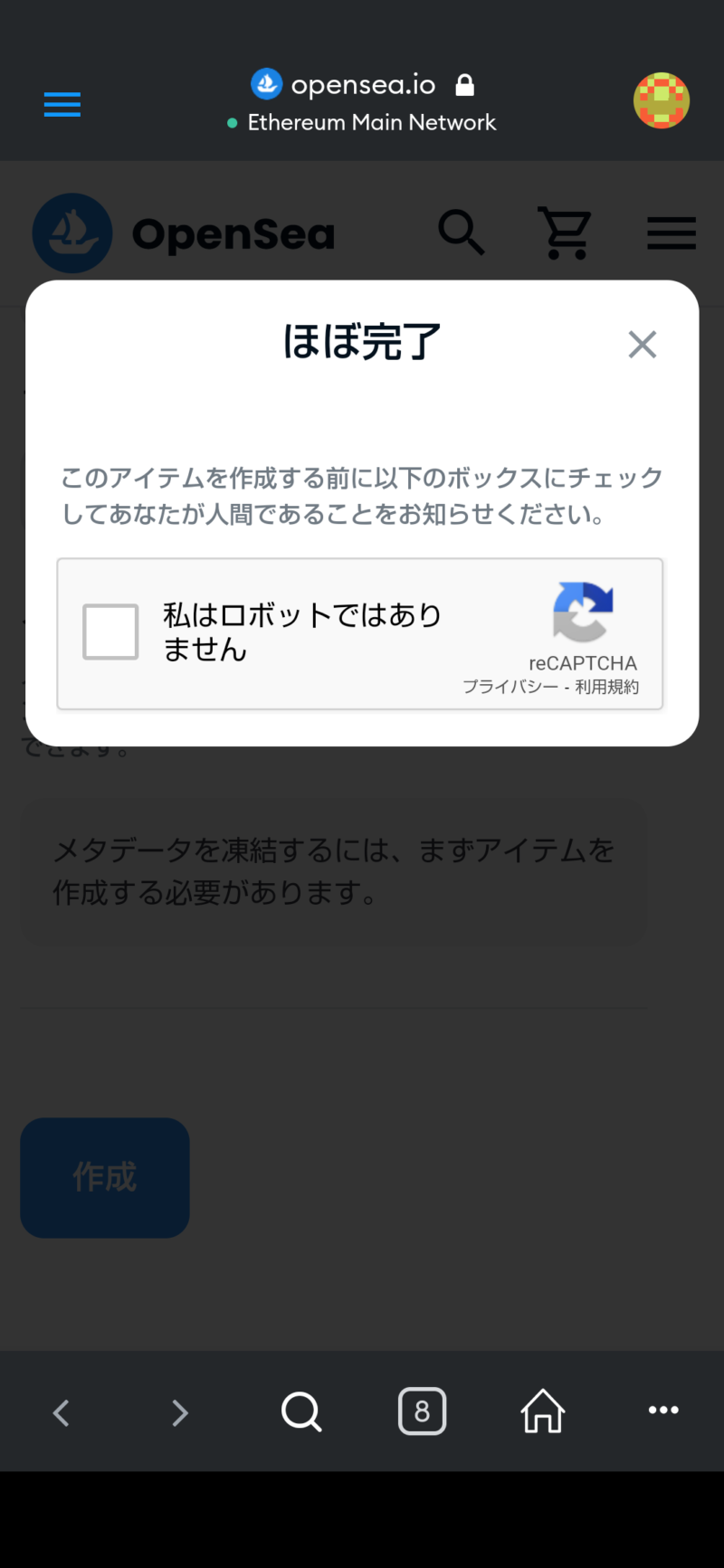

人間かどうかの確認を行ないます。
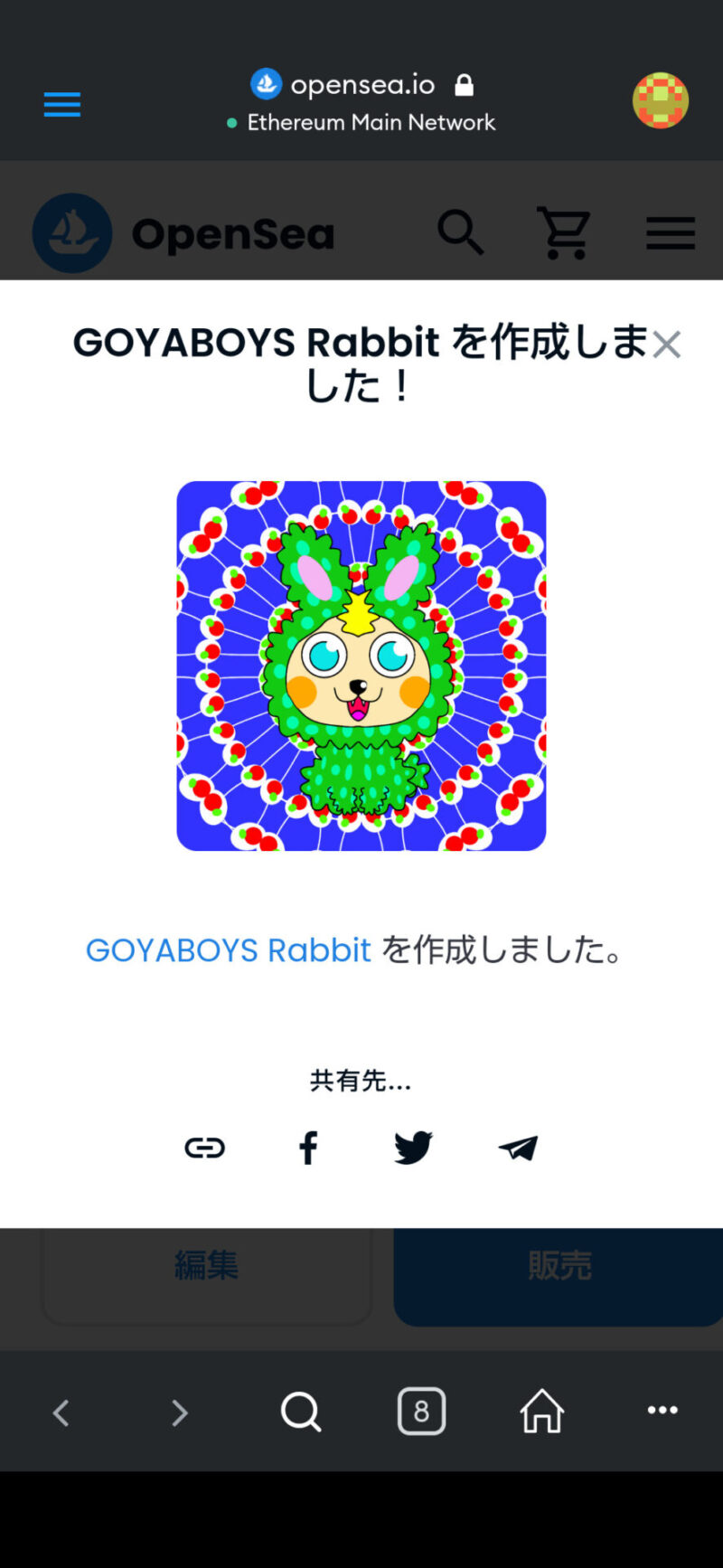
この画面が出たら、アイテムの登録・NFT化完了です。「×」をおします。
続いて、アイテムを販売していきます。
③NFT化したアイテムを販売する
NFT化したアイテムを販売することを「リスト(List)」といいます。
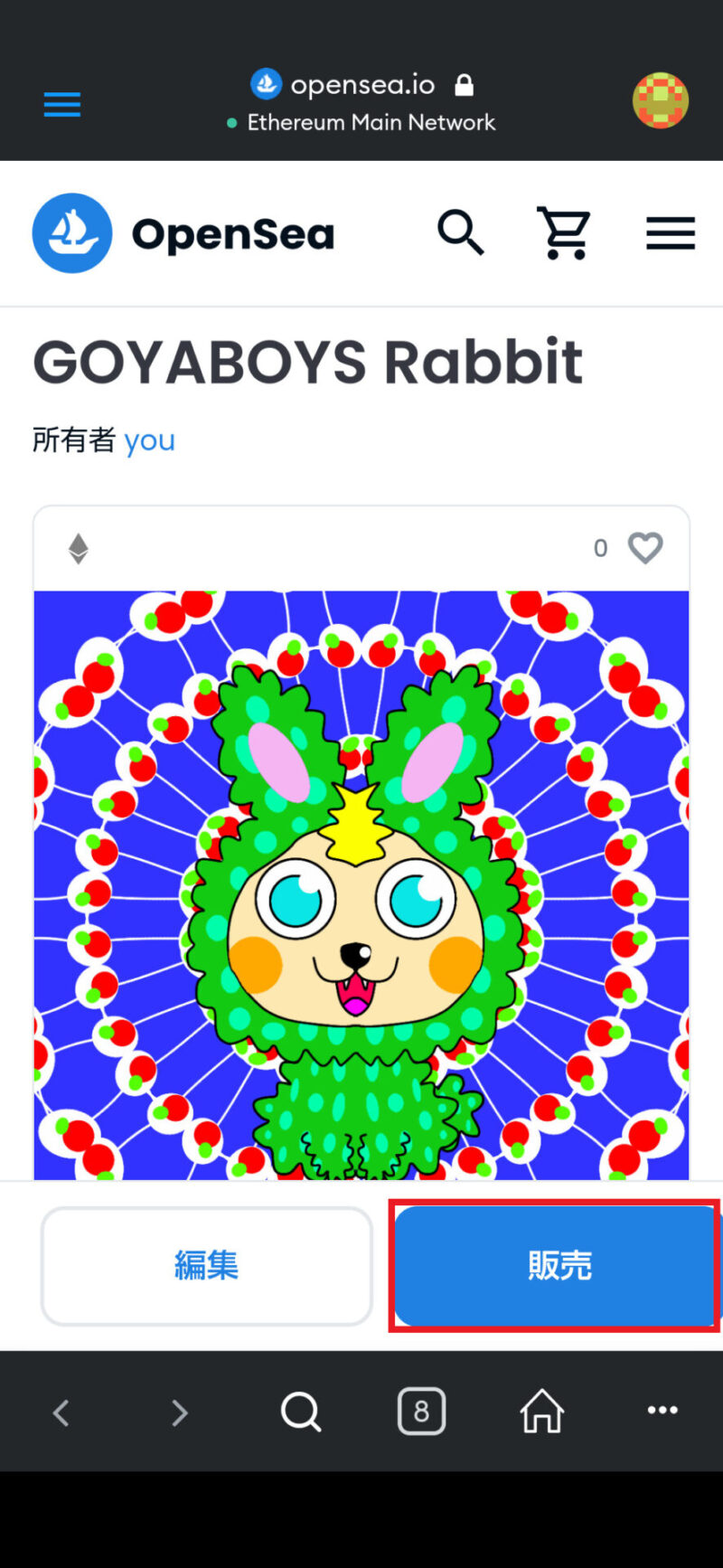
「販売」をおす。
販売の種類選択
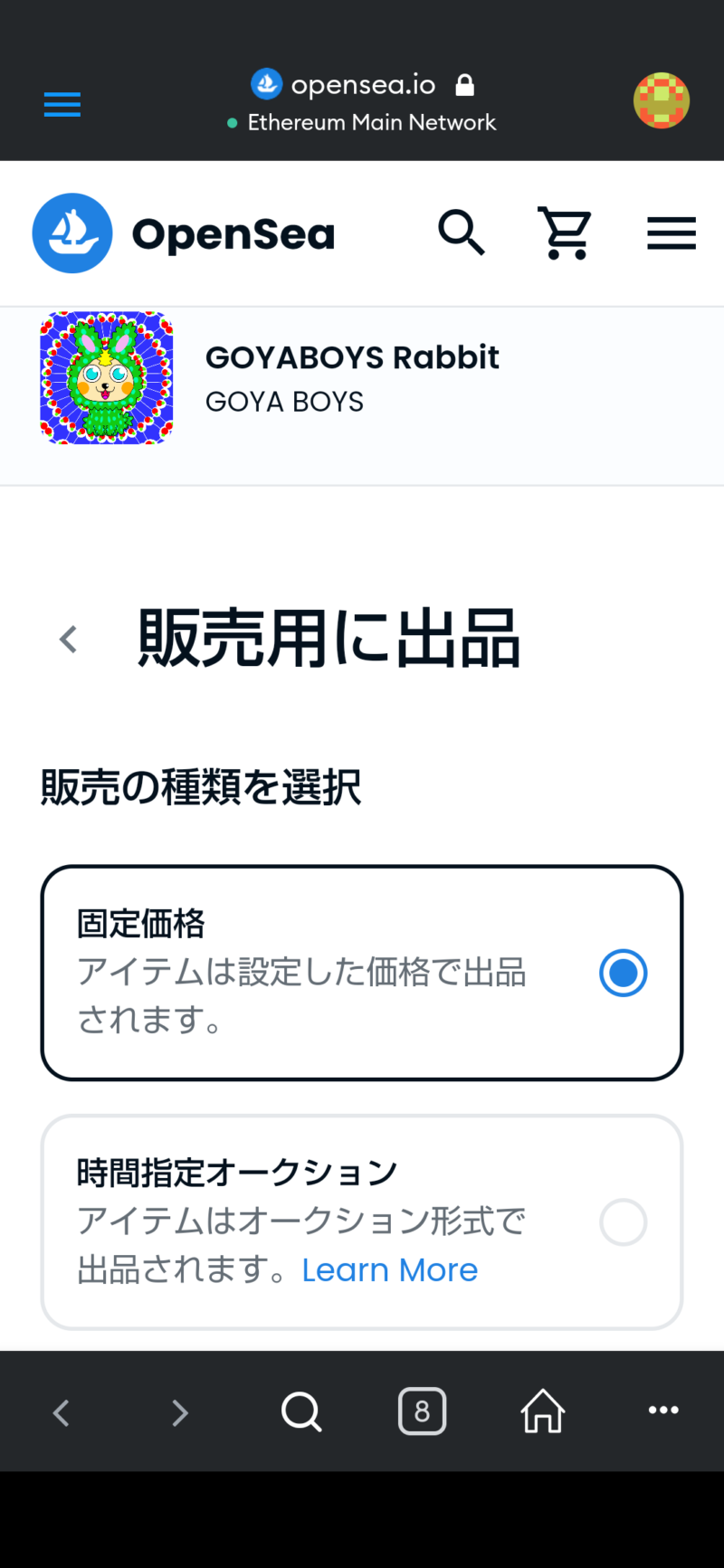
固定価格
名前の通り、自分で価格を設定します。最初は固定価格で販売しましょう。
オークション
オークションは2種類、「イングリッシュオークション」と「ダッチオークション」。
イングリッシュオークションとは、いわゆる通常のオークションのやり方と同じです。最終的に最も高額で入札した人が落札する方式です。
ダッチオークションは最初に価格を高めに設定して注文が入るまで、価格を下げていく方式です。
初めての人は、固定価格で販売にしましょう。今後NFTやっていって、慣れていったら、企画でオークションをやってもいいと思います。
価格と販売期間を設定
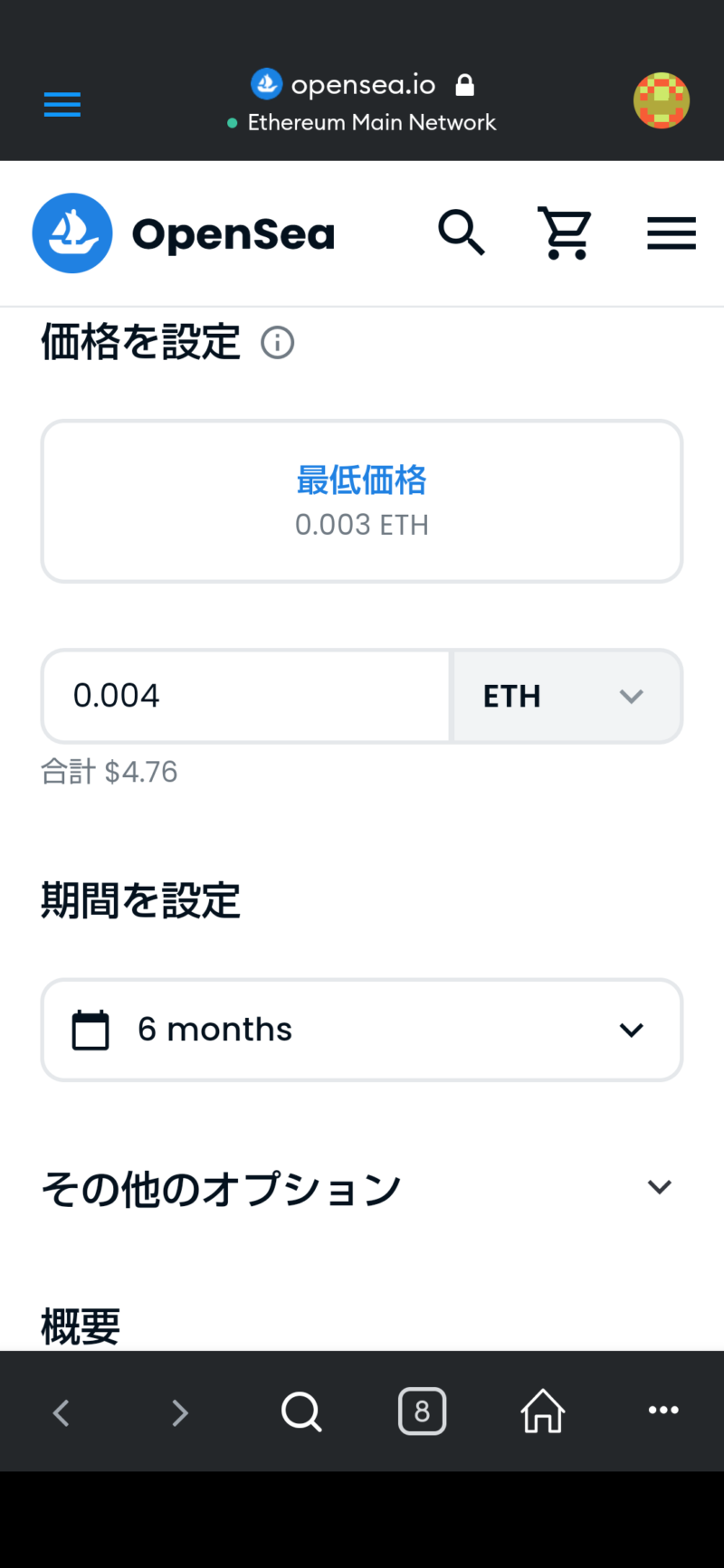
価格設定
僕は、既存のアイテムが0.003eth(500円弱)なので、それより作りこんでいるので、少し高めの0.004ethにしました。日本円で600円ちょっとです。
僕の価格設定は、最初買いやすくして、二次流通以降の盛り上がりを期待してます。
価格設定に正解はありません。ただ、初めての人は、周りの価格帯をチェックして価格を設定することおすすめします。
販売期間
期間は、最初売れないと思ったので、6か月にしました。
お好きな期間で販売して大丈夫です。早めに売ろうと考えている人は1か月限定と設定してもいいかと思います。
その他のオプションと概要
その他のオプション
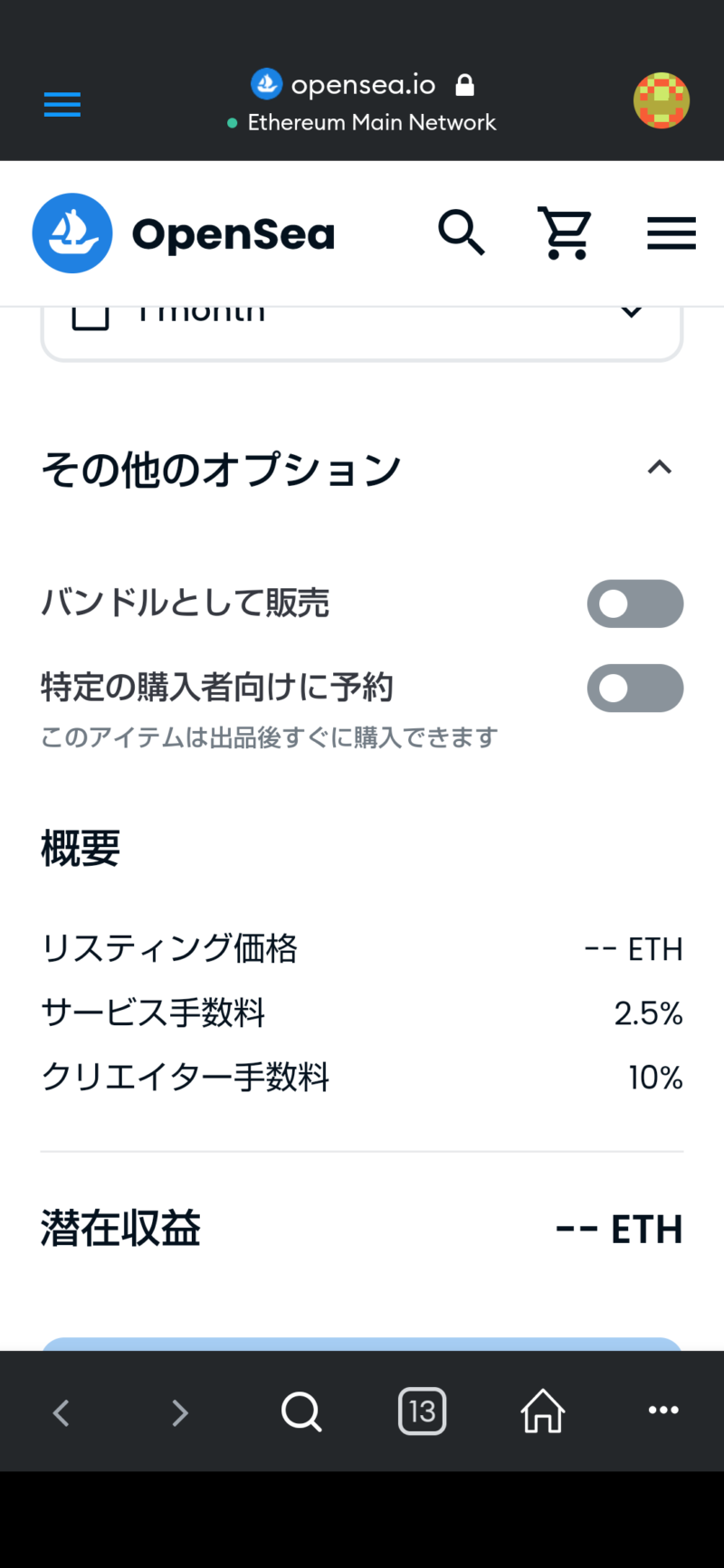
- バンドルとして販売:OpenSeaでは、複数のアイテムをひとまとめにして販売できます。
- 特定の購入者向けに予約:特定の購入者のアドレスを登録して予約ができます
概要
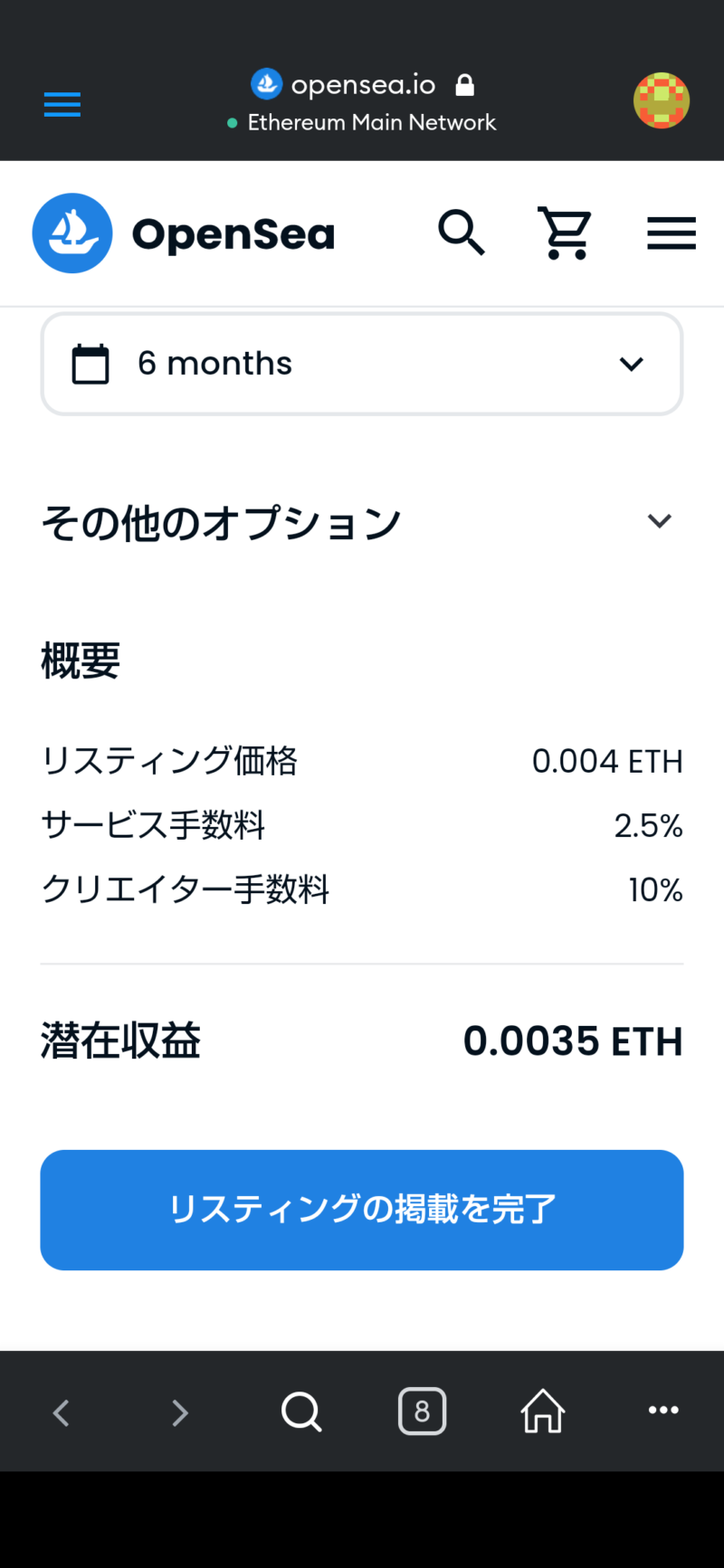
- リスティング価格:設定した販売価格です。
- サービス手数料:NFTが売れた時に支払われるガス代です。
- クリエイター手数料:再販や転売されたとき、売上の一部が入るロイヤリティのことをさします。ロイヤリティの詳細はこちら。
今回のNFTアートは、リスティング価格から、ガス代を引いた0.0035ETHが収入になるということです。
確認したら、「リスティングの掲載を完了」をおす。
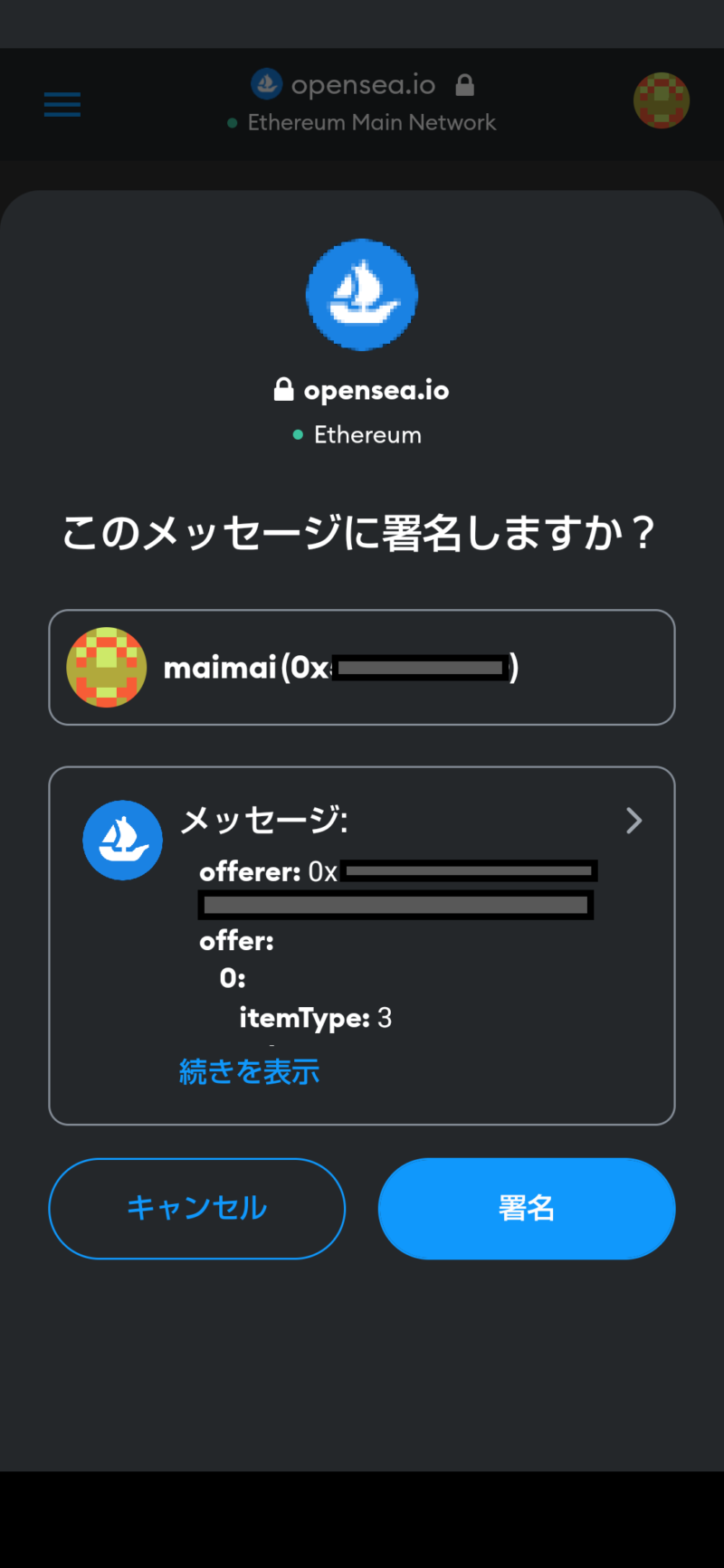
「署名しますか?」ポップアップがでてくるので、「署名」します。
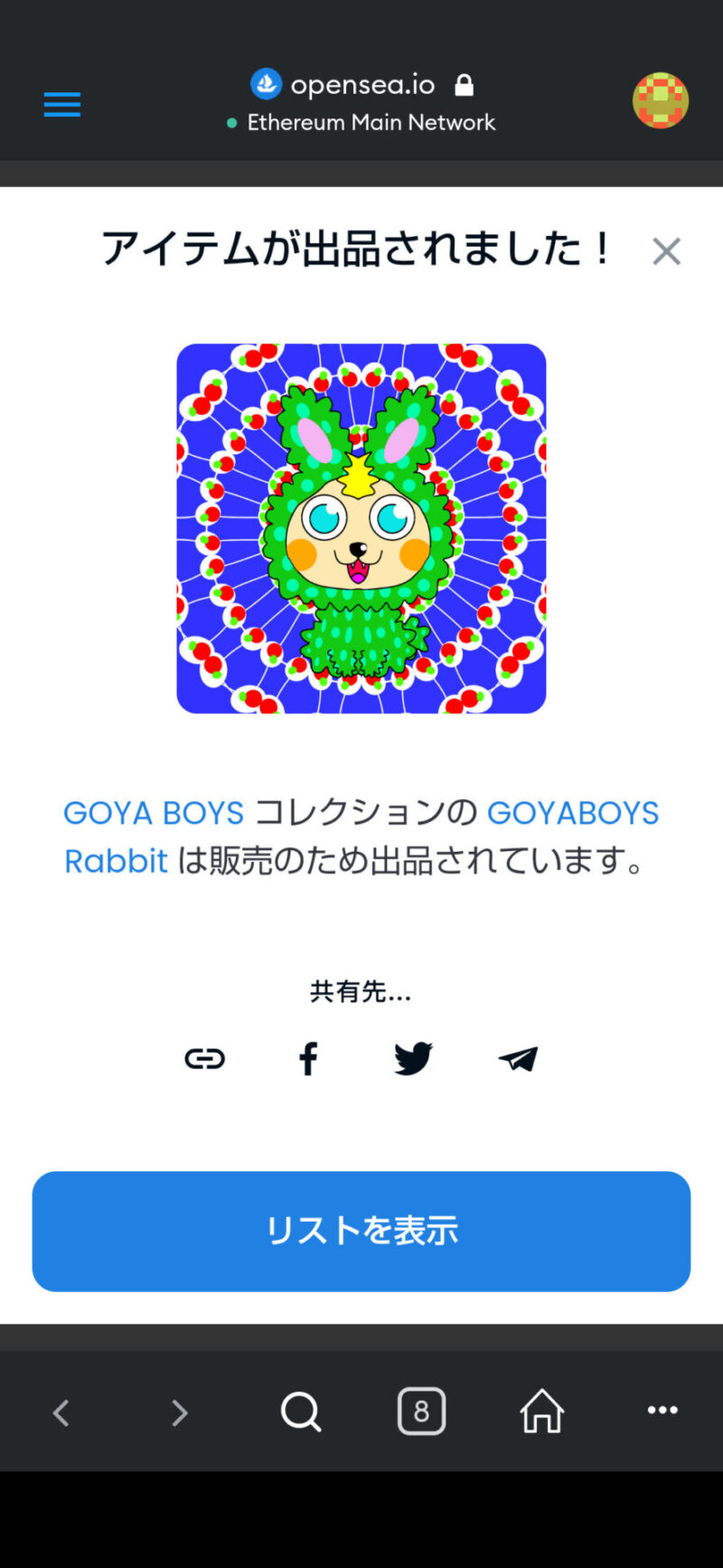
この画面が出たら、OpenSeaでのアイテムの出品・販売が完了です。
これで晴れてクリエイターデビューです!
おめでとうございます!
まとめ:OpenSeaでNFTを出品・販売する方法
この記事では、OpenSeaでNFTを出品・販売する方法を解説しました。
最後に要点をまとめましょう。
✅NFTを出品・販売する前に準備しておいた方がいい情報や画像がある
✅NFTを出品・販売する方法
- コレクションを作成する
- アイテムをNFT化する
- NFT化したアイテムを販売する
✅コレクション作成
- ロゴ画像(Logo image):350×350ピクセル推奨
- 注目の画像(Featured image):600×400ピクセル推奨
- バナー画像(Banner image):1400×350ピクセル推奨
- カテゴリ(Category)は下部の選択肢を選ぶ
- ブロックチェーン(Blockchain)はEthereumを選ぶといい
✅アイテムを登録・NFT化
- プロパティは、タグ付けのようなもの
- レベルは、RPGのステータスのようなもの
- 統計は、その他の数字であらわせるもの
- ブロックチェーンは、Ethereumがおすすめ
✅NFT化したアイテムを販売する
- 初めての人は固定価格で販売
- 最初は売れやすい価格設定がおすすめ
- クリエイター手数料(ロイヤリティ)は5~10%が相場
クリエイターデビューしたら、Twitterを使って宣伝・売り込みをするのおすすめ!また、NFT用にTwitterアカウントを作成してもいいと思います。
最初に、Giveaway企画で、認知度をあげていくのもいいでしょう。Twitter上には、NFT宣伝枠・NFT紹介枠を設けてくれている人がたくさんいるので、活用しましょう。
これからのNFT活動応援しております!
TwitterでのNFTGiveaway企画のやり方はこちら
・





